Page 1

9357580 Issue 2 SK
Zaèíname: Struèný
návod
Návod k príslu¹enstvu
Elektronický návod na pou¾itie vydaný v súlade s „Podmienkami a nále¾itos»ami pre
u¾ívateåské návody firmy Nokia" zo 7. júna 1998 (“Nokia User’s Guides Terms and
Conditions, 7th June, 1998”.)
Page 2
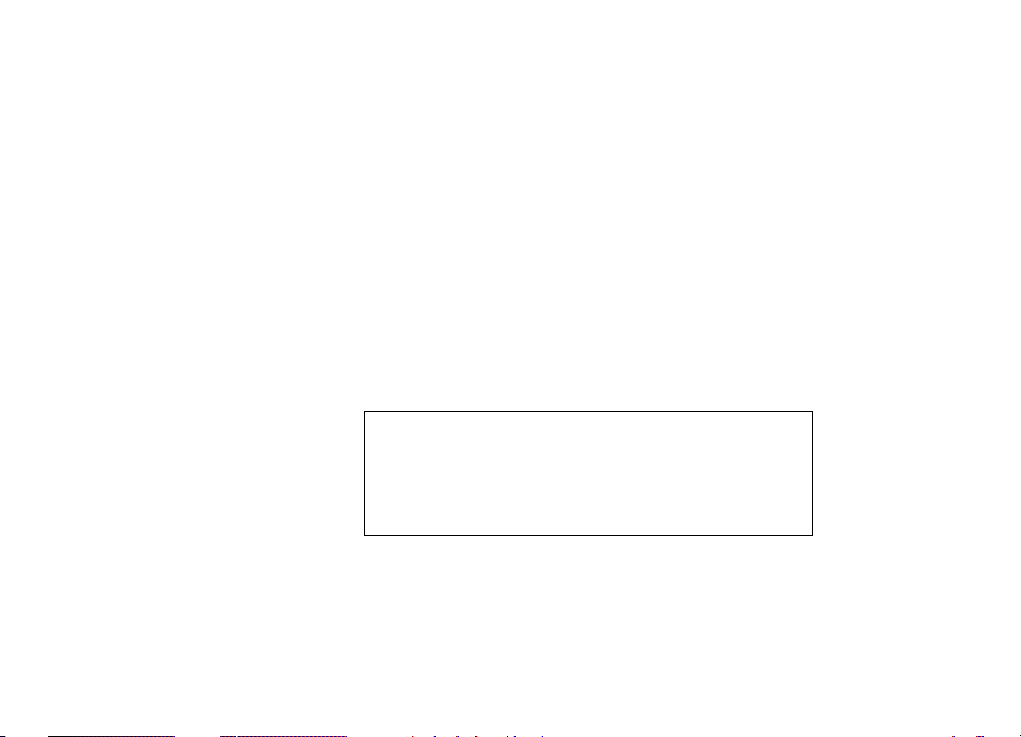
Copyright © 2000-2002 Nokia. V¹etky práva vyhradené.
Kopírovanie, prená¹anie, roz¹irovanie alebo uchovávanie èasti alebo celého obsahu tohto dokumentu v akejkoåvek forme bez
predchádzajúceho písomného súhlasu spoloènosti Nokia je zakázané.
Nokia a Nokia Connecting People sú registrované ochranné známky spoloènosti Nokia. Bounce a Triple Pop sú ochranné
známky spoloènosti Nokia. Ostatné názvy produktov a spoloèností uvedené v tomto dokumente mô¾u by» ochrannými
známkami alebo obchodnými oznaèeniami ich príslu¹ných vlastníkov.
Spoloènos» Nokia uplatòuje politiku kontinuálneho rozvoja. Spoloènos» Nokia si vyhradzuje právo meni» a zdokonaåova»,
ktorýkoåvek z produktov opísaných v tomto dokumente bez predchádzajúceho upozornenia.
Spoloènos» Nokia nie je za ¾iadnych okolností zodpovedná za stratu údajov alebo príjmov za akokoåvek spôsobené osobitné,
náhodné, následné alebo nepriame ¹kody.
Obsah tohto dokumentu sa vykladá „tak, ako je“. Neposkytujú sa ¾iadne záruky akéhokoåvek druhu, èi u¾ výslovné alebo
implikované, súvisiace so správnos»ou, spoåahlivos»ou alebo obsahom tohto dokumentu, vrátane, ale nie výhradne,
implikovaných záruk obchodovateånosti a vhodnosti na urèitý úèel, okrem záruk, ktoré stanovuje prislu¹ný právny predpis.
Spoloènos» Nokia si vyhradzuje právo kedykoåvek tento dokument upravi» alebo ho stiahnu» z obehu bez predchádzajúceho
upozornenia.
Dostupnos» produktov sa mô¾e v závislosti od regiónu lí¹i». Prosím, informujte sa u najbli¾¹ieho predajcu spoloènosti Nokia.
VYHLÁSENIE O SÚLADE
My, spoloènos» NOKIA CORPORATION Ltd., na vlastnú zodpovednos» vyhlasujeme, ¾e výrobok RAE-5N vyhovuje
ustanovenia m nasl edujúcej smernice Rad y EÚ: 19 99/5/EC. Kópiu Deklarác ie o súl ade – De claration of Conf ormi ty – náj dete
na adrese http://www.nokia.com/phones/declaration_of_conformity/.
DÔLE ITÉ UPOZORNENIE, TÝKAJÚCE SA ZÁRUKY
®
Ak chcete tento výrobok pou íva po mnoho rokov, majte prosím na pamäti, e má
ve mi krehký a drahý farebný displej, ktorý sa mô e rozbi pri páde, náraze alebo otrase.
å
Na a Obmedzená záruka výrobcu sa nevz ahuje na závady, spôsobené hrubým
¹
zaobchádzaním s výrobkom.
¾»
»
¾»
¾
Copyright © 2000-2002 Nokia. All rights reserved.
Page 3
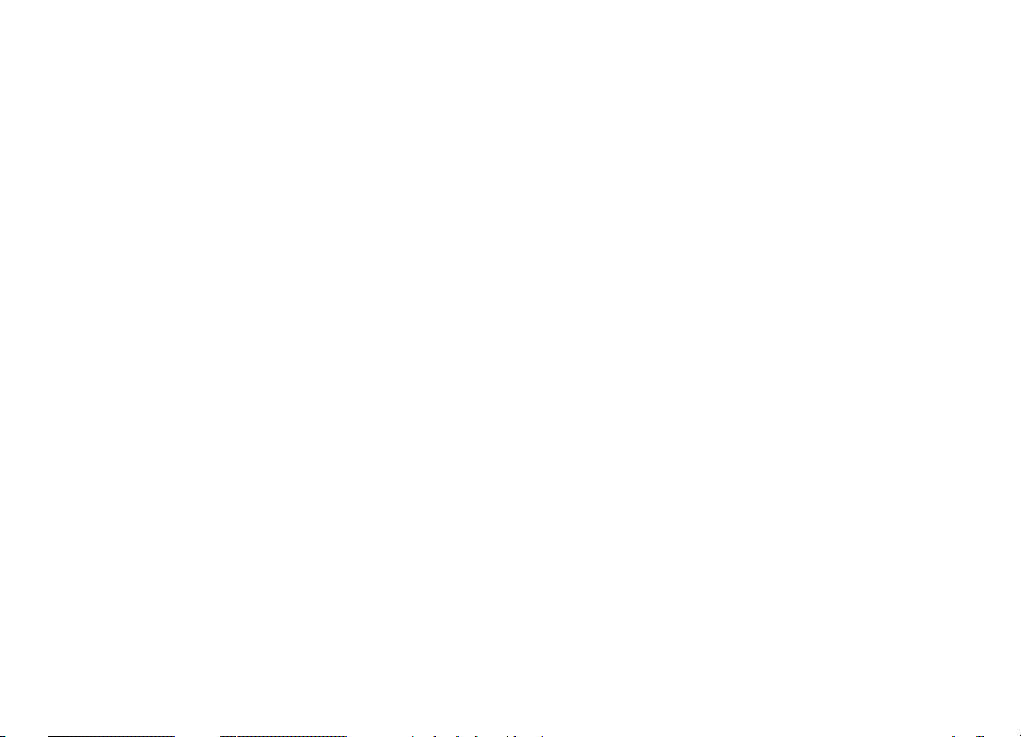
Obsah
Zaèíname....................................................................................1
Pou¾itie telefónu.....................................................................................................1
Prvé uvedenie do prevádzky.................................................................................2
Rozhranie komunikátora.......................................................................................7
Konfigurácia nastavení .........................................................................................9
Prepojenie s poèítaèom.........................................................................................12
Pracovná plocha - Desk ........................................................................................14
Telefón - Telephone................................................................................................15
Výmena správ - Messaging..................................................................................17
Internet......................................................................................................................20
Adresár - Contacts .................................................................................................23
Kalendár - Calendar...............................................................................................24
Kancelária - Office .................................................................................................26
©peciálne aplikácie - Extras.................................................................................30
Telefón - Phone.......................................................................................................33
Forum Nokia.............................................................................................................35
Club Nokia ................................................................................................................36
Copyright © 2000-2002 Nokia. All rights reserved.
Page 4
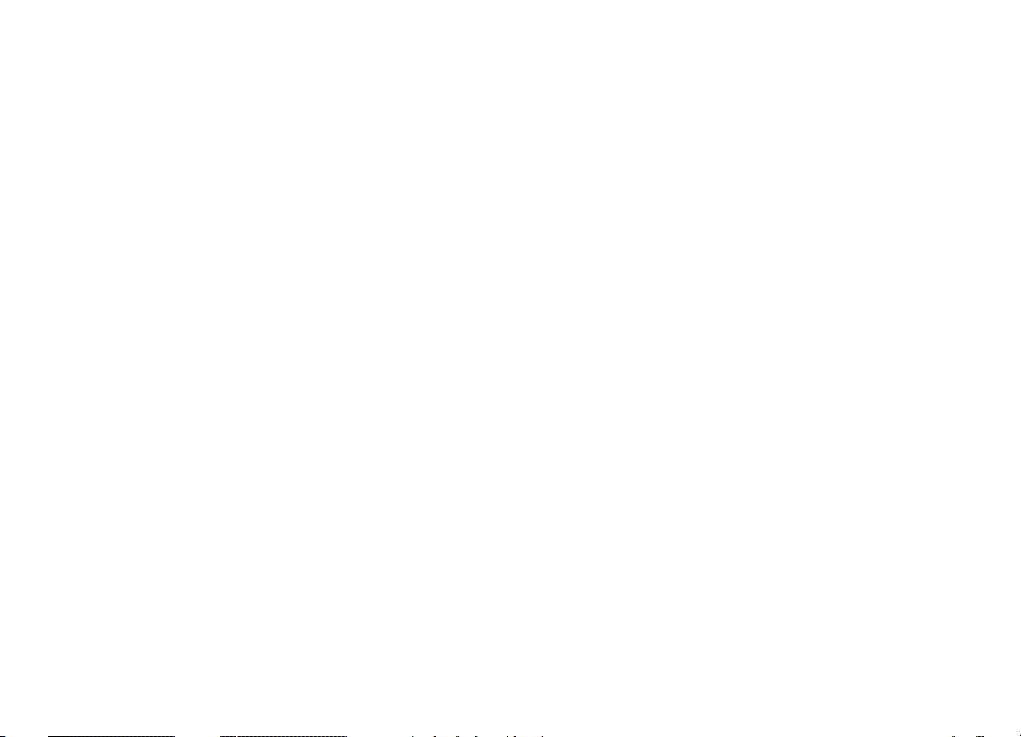
Návod k príslu¹enstvu...............................................................39
Batérie, nabíjaèky a stojany ................................................................................40
Automobilové príslu¹enstvo................................................................................45
Tvorcovia imid¾u.....................................................................................................49
Mobilná kancelária ................................................................................................50
Informácia o certifikácii (SAR) ...............................................53
OBMEDZENÁ ZÁRUKA VÝROBCU............................................55
ZÁRUÈNÁ KARTA....................................................................................................57
Copyright © 2000-2002 Nokia. All rights reserved.
Page 5
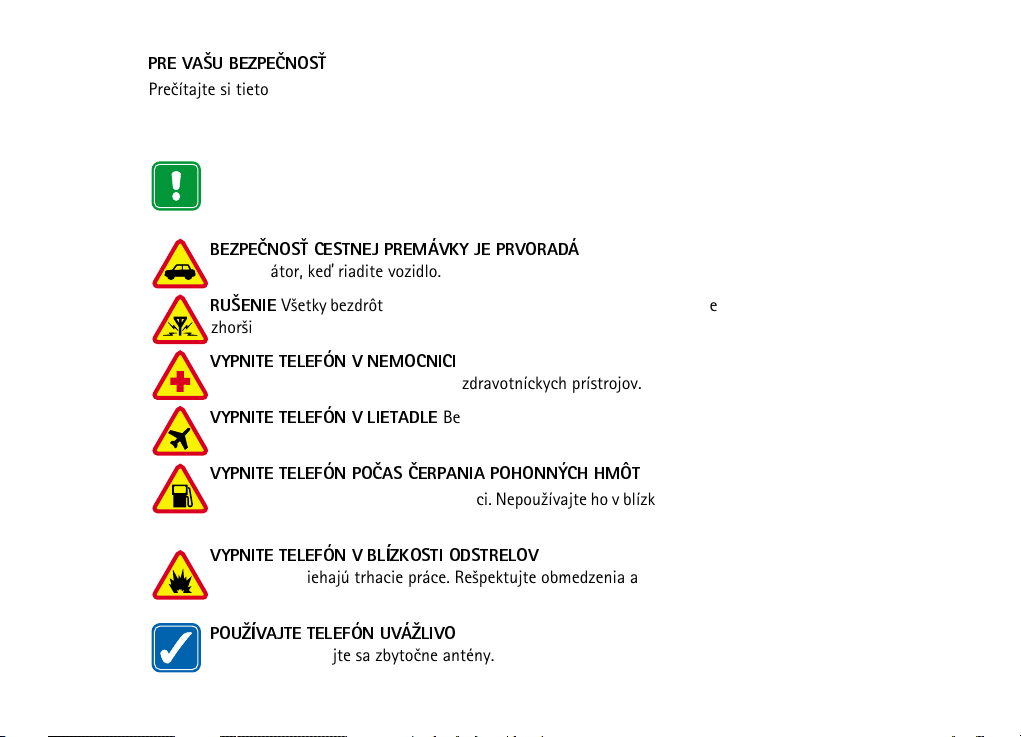
PRE VA©U BEZPEÈNOS«
Preèítajte si tieto jednoduché pokyny. Poru¹enie týchto pravidiel mô¾e by»
nebezpeèné alebo protizákonné. V tejto príruèke nájdete ïal¹ie podrobné
informácie.
Nezapínajte telefón, keï je pou¾itie bezdrôtových telefónov zakázané,
alebo keï jeho pou¾itie mô¾e spôsobi» ru¹enie alebo nebezpeèenstvo.
BEZPEÈNOS« CESTNEJ PREMÁVKY JE PRVORADÁ
Nepou¾ívajte
komunikátor, keï riadite vozidlo.
RU©ENIE
V¹etky bezdrôtové telefóny mô¾u podlieha» ru¹eniu, ktoré mô¾e
zhor¹i» ich výkon.
VYPNITE TELEFÓN V NEMOCNICI
Dodr¾ujte v¹etky nariadenia a
pravidlá. Vypnite telefón v blízkosti zdravotníckych prístrojov.
VYPNITE TELEFÓN V LIETADLE
Bezdrôtové prístroje mô¾u v lietadlách
spôsobova» ru¹enie.
VYPNITE TELEFÓN POÈAS ÈERPANIA POHONNÝCH HMÔT
Nepou¾ívajte telefón na èerpacej stanici. Nepou¾ívajte ho v blízkosti palív
a chemikálií.
VYPNITE TELEFÓN V BLÍZKOSTI ODSTRELOV
Nepou¾ívajte telefón
tam, kde prebiehajú trhacie práce. Re¹pektujte obmedzenia a dodr¾ujte
v¹etky predpisy a pravidlá.
POU®ÍVAJTE TELEFÓN UVÁ®LIVO
Pou¾ívajte telefón iba v normálnej
polohe. Nedotýkajte sa zbytoène antény.
Copyright © 2000-2002 Nokia. All rights reserved.
Page 6
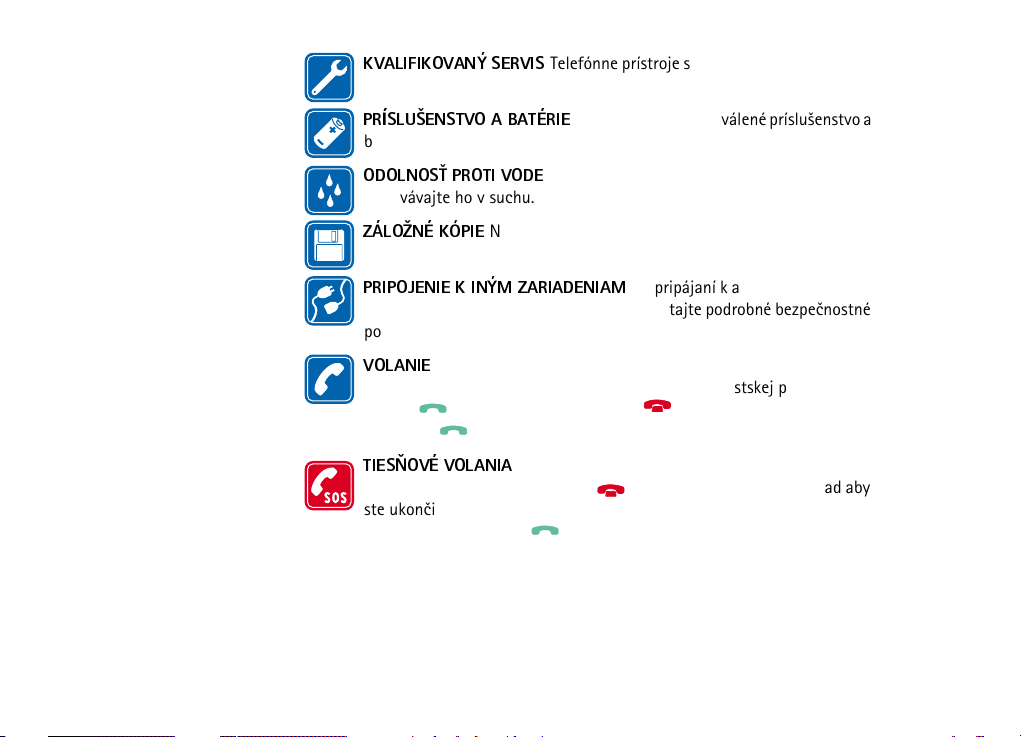
KVALIFIKOVANÝ SERVIS
iba kvalifikovaní pracovníci..
Telefónne prístroje smú in¹talova» a opravova»
Copyright © 2000-2002 Nokia. All rights reserved.
PRÍSLU©ENSTVO A BATÉRIE
Po¾ívajte výluène schválené príslu¹enstvo a
batérie. Neprepájajte nekompatibilné výrobky.
ODOLNOS« PROTI VODE
Vá¹ komunikátor nie je odolný voèi vode.
Uchovávajte ho v suchu.
ZÁLO®NÉ KÓPIE
Nezabudnite si vytvori» zálo¾né kópie v¹etkých
dôle¾itých dát.
PRIPOJENIE K INÝM ZARIADENIAM
Pri pripájaní k akémukoåvek inému
zariadeniu si v jeho návode na pou¾itie preèítajte podrobné bezpeènostné
pokyny. Neprepájajte nekompatibilné výrobky.
VOLANIE
Zatvorte kryt a presvedète sa, ¾e telefón je zapnutý a je
v prevádzke. Zadajte telefóne èíslo, vrátane medzimestskej predvoåby, a
stlaète . Hovor ukonèíte stlaèením . Hovor prijmete
stlaèením .
TIESÒOVÉ VOLANIA
Zatvorte kryt prístroja. Presvedète sa, ¾e telefón je
zapnutý a je v prevádzke. Stlaète potrebný poèet krát (napríklad aby
ste ukonèili hovor, vy¹li z menu atï.), aby sa vyprázdnil displej. Navoåte
tiesòové èíslo a stlaète . Uveïte svoju polohu. Neukonèujte hovor,
kým vás k tomu druhá strana nevyzve.
Page 7
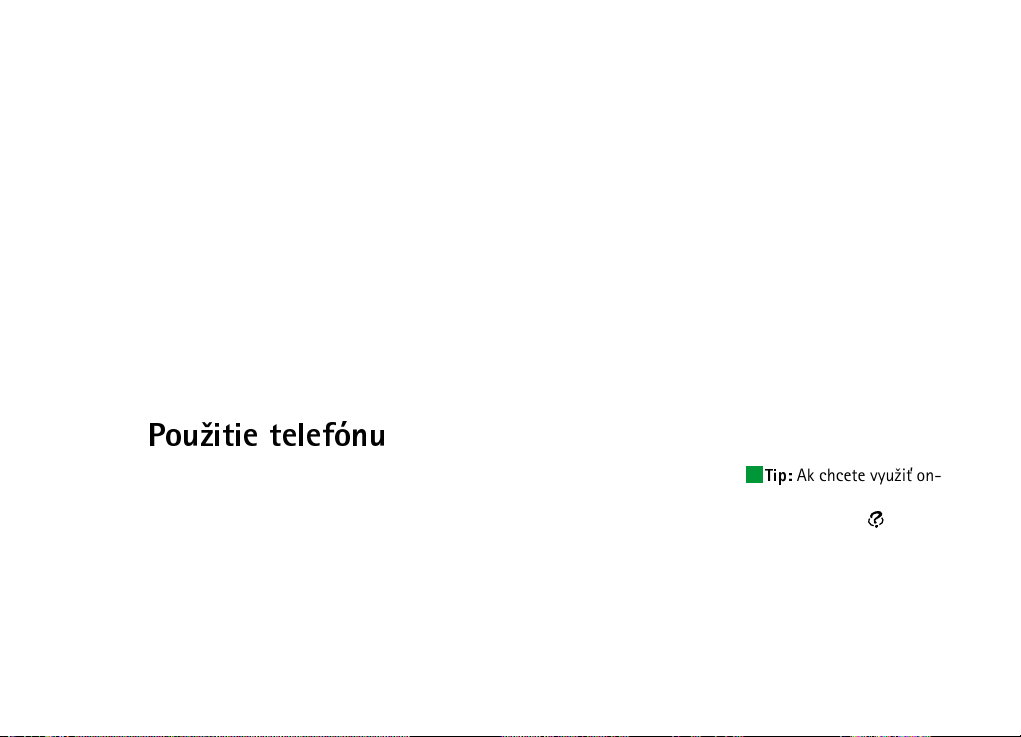
1. Zaèíname
1
Po otvorení predajného balenia skontrolujte, ¾e sa v òom nachádzajú nasledujúce
súèasti:
• Dve snímateåné nálepky, nalepené na predajnom balení
• Nokia 9210i Communicator
• U¾ívateåská príruèka pre Nokia 9210i Communicator, Kontrolný zoznam
nastavení, táto príruèka Zaèíname: Struèný návod, spojená s Návodom
k príslu¹enstvu, a Návod na pou¾itie doplnkových aplikácií
• Vysokokapacitná batéria BLL-3
• Nabíjaèka ACP-12
• Kábel adaptéra DLR-2L/RS-232
• Disk CD-ROM pre Nokia 9210i Communicator
Pou¾itie telefónu
Aby ste svoj Nokia 9210i Communicator mohli pou¾íva» na volanie a príjem
hovorov:
• ma» zapnutý telefón,
• ma» v òom vlo¾enú platnú SIM kartu a
• nachádza» sa v mieste, obsluhovanom rádiotelefónnou sie»ou.
V niektorých sie»ach sú povolené tiesòové volania na medzinárodné tiesòové èísla
aj bez SIM karty. Overte si to u operátora svojej siete.
Copyright © 2000-2002 Nokia. All rights reserved.
Tip:
Ak chcete vyu¾i» online pomocníka, otvorte kryt
a stlaète tlaèidlo
(Pomocník).
Zaèíname
Page 8
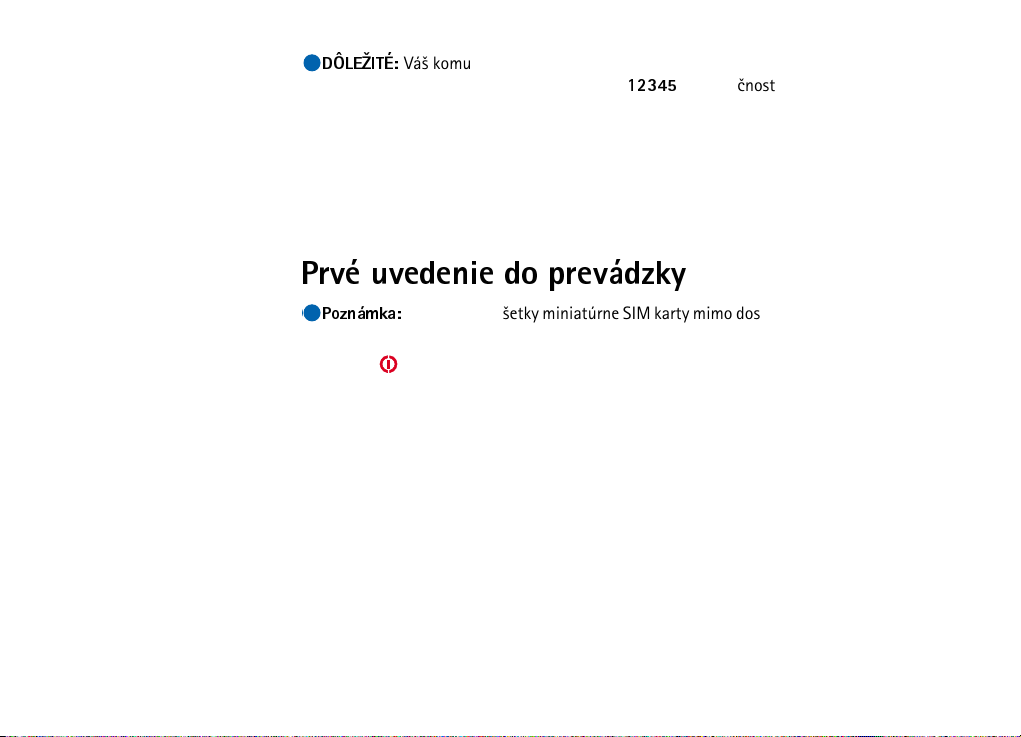
2
DÔLE®ITÉ:
Zaèíname
Vá¹ komunikátor mo¾no zablokova» blokovacím kódom.
Prednastavený blokovací kód je
je nevyhnutné, aby ste tento blokovací kód zmenili. Kód udr¾iavajte
v tajnosti a na bezpeènom mieste oddelene od komunikátora. Viac
informácií o zmene blokovacieho kódu nájdete v èasti ‘Security’ na
strane 216 u¾ívateåskej príruèky. Upozoròujeme, ¾e ¾iadny systém
prístupových kódov nemô¾e zaruèi" absolútnu ochranu pred
neoprávneným prístupom.
12345
. Z bezpeènostných dôvodov
Prvé uvedenie do prevádzky
Poznámka:
1 Zatvorte kryt komunikátora a skontrolujte, ¾e telefón je vypnutý. Ak je zapnutý,
stlaète .
2 Ak je ku komunkátoru pripojená batéria, snímte ju. Zatlaète úchytku v hornej
èasti batérie a vyberte batériu z dutiny. Pozrite si Obrázok 1.
Copyright © 2000-2002 Nokia. All rights reserved.
Uchovávajte v¹etky miniatúrne SIM karty mimo dosahu malých detí.
Page 9
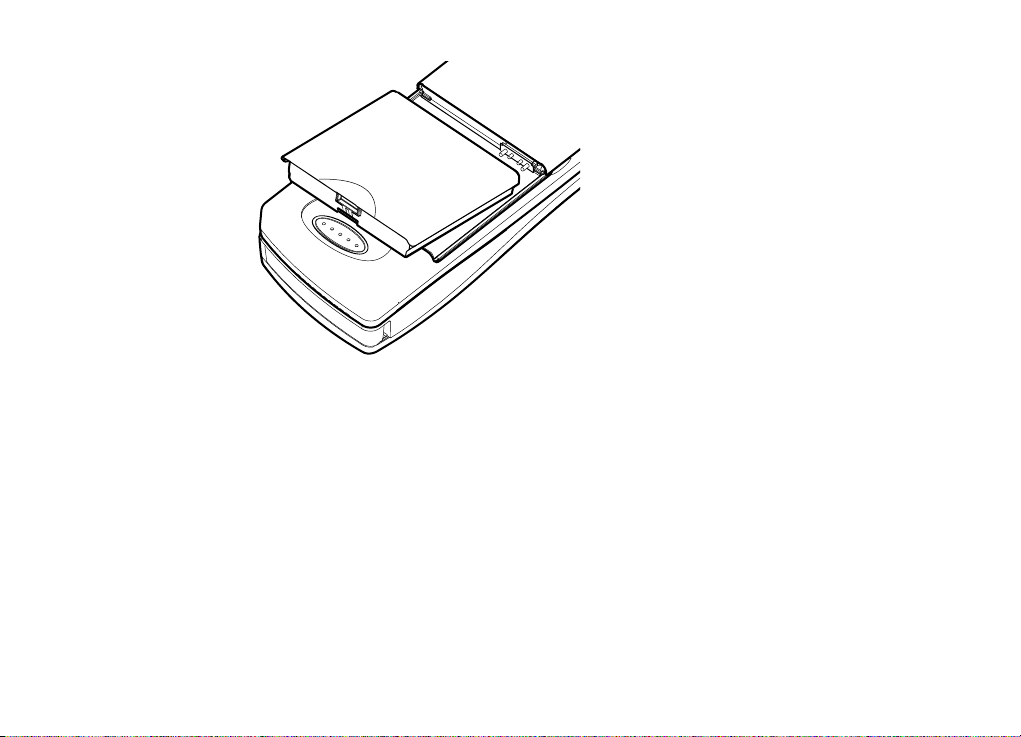
Obrázok 1
3 Zasuòte SIM kartu do ¹trbiny: dbajte na to, aby sa zlaté kontakty SIM karty
nachádzali na spodnej strane a skosený roh karty bol napravo. Pozrite si
Obrázok 2.
3
Zaèíname
Copyright © 2000-2002 Nokia. All rights reserved.
Page 10
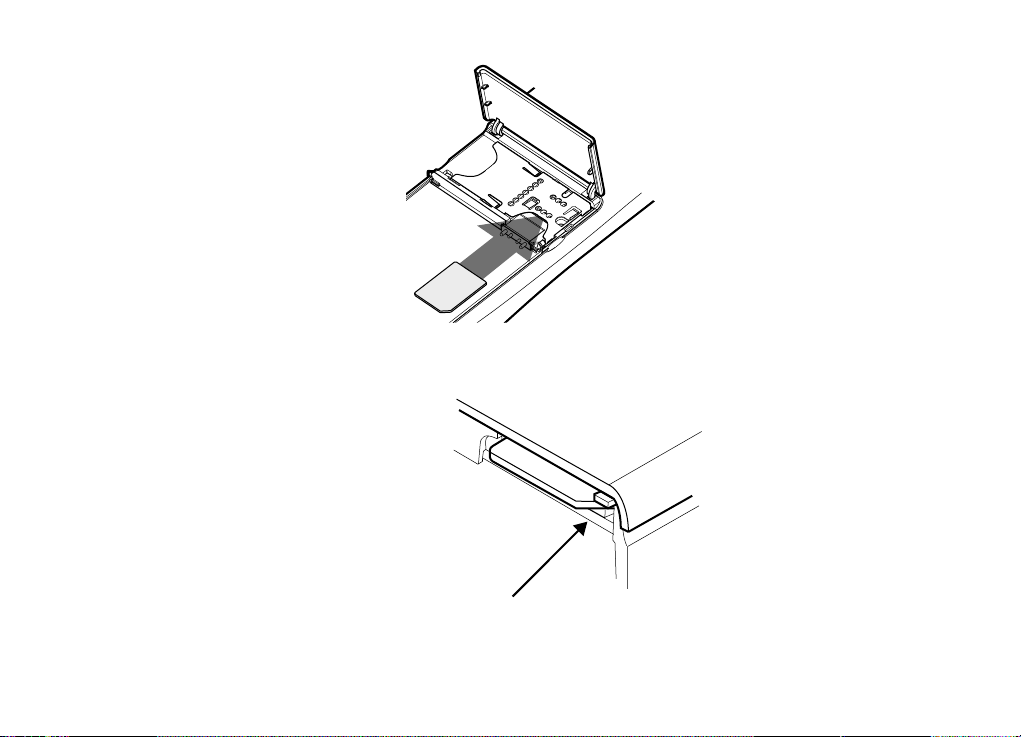
4
Zaèíname
Obrázok 2
Keï je karta správne zasunutá do ¹trbiny SIM karty, zostáva skosený roh
viditeåný, tak ako na Obrázku 3.
Obrázok 3
Copyright © 2000-2002 Nokia. All rights reserved.
skosený roh je viditeåný
Page 11
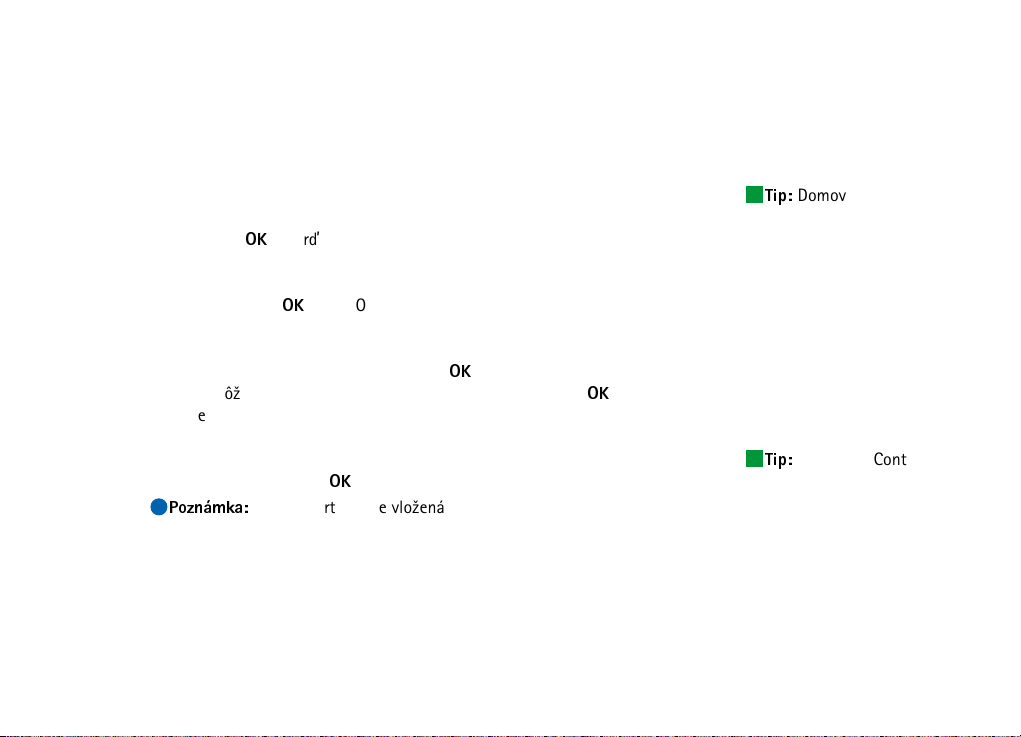
4 Keï ste sa ubezpeèili, ¾e je SIM karta správne osadená, nasaïte na miesto
batériu. Ak je batéria temer alebo úplne vybitá, odporúèame komunikátor
pripoji» k nabíjaèke a zaèa» nabíja» batériu, skôr ne¾ budete pokraèova»
v uvedení komunikátora do prevádzky.
5 Otvorte kryt komunikátora. Kým bude komunikátor preverova» svoje funkcie,
uvidíte uvítaciu obrazovku.
6 Keï komunikátor skonèí preverovanie svojich funkcií a je podporované voliteåné
nastavenie klávesnice, vyzve vás vybra» si správne nastavenie klávesnice.
Stlaèením OK potvrïte výber klávesnice.
V opaènom prípade sa na displeji sa zobrazí zoznam miest.
7 Pomocou navigaèného tlaèidla so ¹ípkami prejdite k názvu svojho domovského
mesta a stlaète OK (Áno). Otvorí sa okno, ukazujúce aktuálny èas a dátum.
Mesto mô¾ete vyhåada» tak, ¾e zadáte názov mesta do vyhåadávacieho poåa
v spodnej èasti okna.
8 Ak treba, zmeòte èas a dátum a stlaète OK.
9 Ïalej mô¾ete upravi» svoje osobné údaje na vizitke. Stlaète OK (Áno).
Ak je v komunikátore vlo¾ená platná SIM karta, do vizitky sa mohli premietnu»
niektoré údaje zo SIM karty.
10 Objaví sa správa, potvrdzujúca, ¾e ste úspe¹ne ukonèili inicializáciu
komunikátora. Stlaète OK (Áno).
Poznámka:
Ak SIM karta nie je vlo¾ená správne, nemo¾no správne osadi»
batériu. Nevtláèajte batériu na miesto násilím! Skontrolujte, ¾e ste
SIM kartu vlo¾ili do ¹trbiny podåa predchádzajúceho návodu. Ak
SIM karta nie je správne zasunutá, vyberte ju vytiahnutím zo ¹trbiny
a znova ju zasuòte.
Tip:
Domovské mesto,
èasové pásmo, formát
dátumu a èasu svojho
komunikátora mô¾ete
neskôr zmeni» na
Ovládacom paneli (Control
Panel) v aplikáciách Date
and Time (Dátum a èas) a
Regional settings (Miestne
nastavenia).
Tip:
V aplikácii Contacts
(Adresár) mô¾ete neskôr ku
svojej vizitke prida» obrázok.
5
Zaèíname
Copyright © 2000-2002 Nokia. All rights reserved.
Page 12
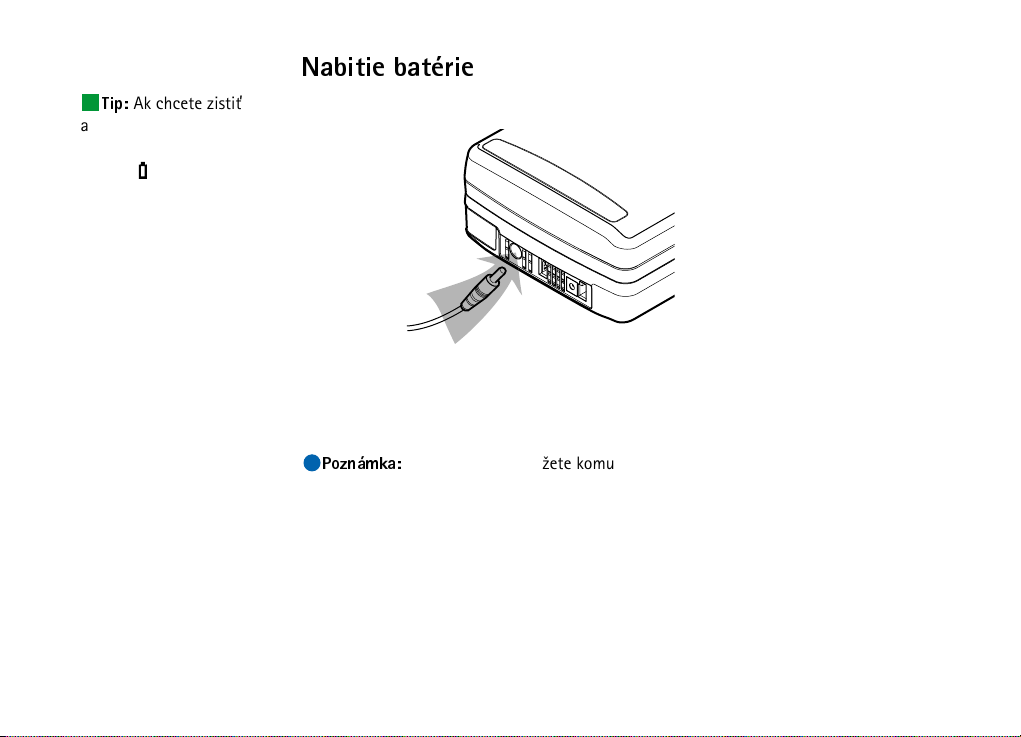
6
Tip:
Ak chcete zisti»
aktuálny stav batérie,
Zaèíname
pozrite si indikátor stavu
batérie na displeji
komunikátora alebo
telefónu.
Nabitie batérie
1 Zapojte káblik nabíjaèky do spodnej èasti komunikátora, ako ukazuje Obrázok 4.
Obrázok 4
2 Zapojte nabíjaèku do sie»ovej zásuvky s vhodným sie»ovým napätím. Poèas
nabíjania indikátor stavu batérie na displeji telefónu roluje.
3 Keï je batéria úplne nabitá, stµpec prestane rolova» a ostanú zobrazené ¹tyri
dieliky. Teraz mô¾ete odpoji» konektor nabíjaèky od komunikátora.
Poznámka:
Poèas nabíjania mô¾ete komunikátor normálne pou¾íva».
Copyright © 2000-2002 Nokia. All rights reserved.
Page 13
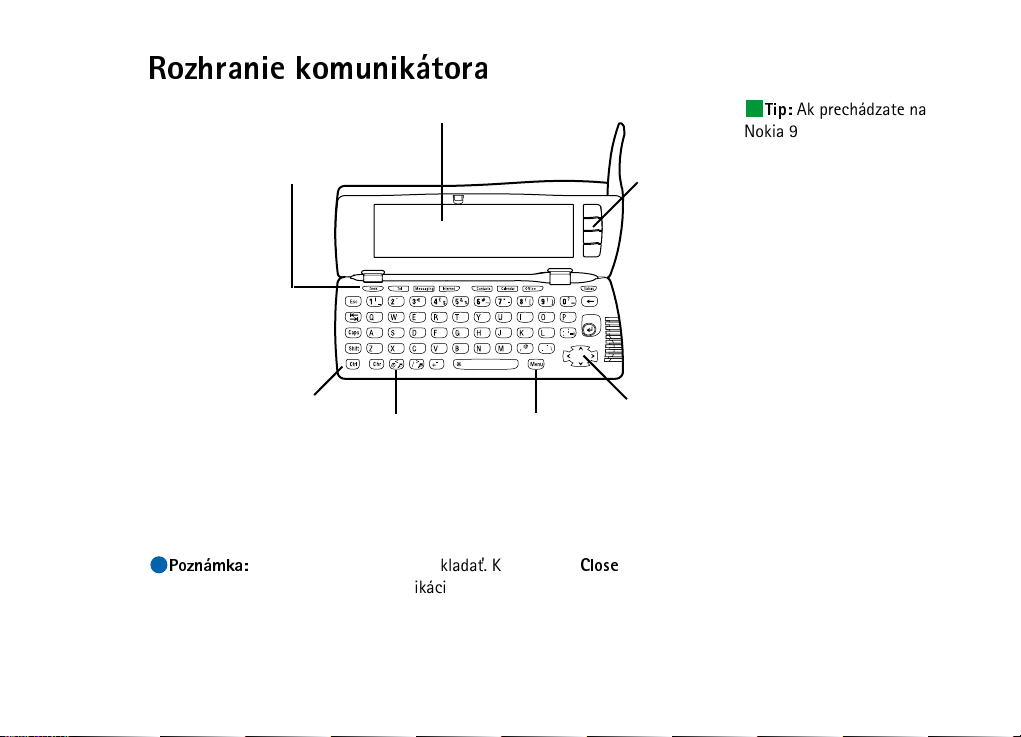
Rozhranie komunikátora
Displej
Tlaèidlá
aplikácií
Príkazové
tlaèidlá
Tip:
Ak prechádzate na
Nokia 9210i Communicator
z niektorej zo star¹ích verzií
komunikátora Nokia, pozrite
si ‘To transfer data from
other devices’ na strane 35
v U¾ívateåskej príruèke.
7
Zaèíname
Klávesnica
Obrázok 5
Hlavné prvky rozhrania komunikátora sú spolu s displejom zobrazené na Obrázku 5.
Displej zapnete jednoducho otvorením krytu. Na displeji sa objaví aplikácia, ktorá
bola aktívna, keï ste komunikátor naposledy pou¾ili.
Keï zavriete kryt, rozhranie komunikátora ulo¾í v¹etky dáta a vypne svoj displej.
Poznámka:
Údaje nemusíte osobitne uklada». Keï stlaèíte
prepnete sa do inej aplikácie alebo zatvoríte kryt komunikátora,
Nokia 9210i Communicator automaticky ulo¾í v¹etky dáta.
Tlaèidlo Pomocník
Tlaèidlo Menu
Close
Navigaèné
tlaèidlo
(Zavrie»),
Copyright © 2000-2002 Nokia. All rights reserved.
Page 14
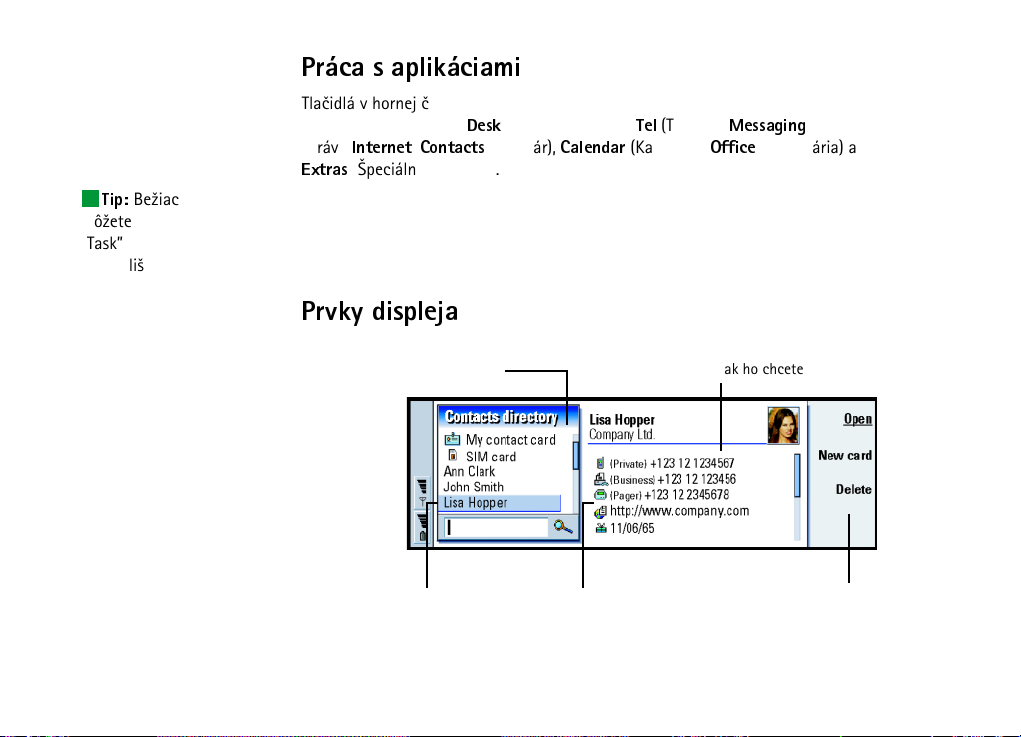
8
Zaèíname
Tip:
Be¾iace aplikácie
mô¾ete vybera» v menu
„Task” (Úlohy) na åavej
strane li¹ty hlavného menu.
Práca s aplikáciami
Tlaèidlá v hornej èasti klávesnice spú¹»ajú príslu¹né aplikácie. Sú to tlaèidlá
nasledujúcich aplikácií:
správ),
Internet, Contacts
Extras
(©peciálne aplikácie).
Ak chcete prejs» do inej aplikácie alebo skupiny aplikácií, stlaète tlaèidlo príslu¹nej
aplikácie. To mô¾ete urobi» dokonca aj poèas hovoru. Keï spú¹»ate ïal¹iu aplikáciu,
nemusíte ¾iadnu aplikáciu ukonèova». V¹etky neaktívne aplikácie zostávajú na
pozadí, kým ich znova nespustíte.
Desk
(Pracovná plocha),
(Adresár),
Calendar
Tel
(T elefón ),
(Kalendár),
Messaging
Office
(Výmena
(Kancelária) a
Prvky displeja
Obrázok 6
Copyright © 2000-2002 Nokia. All rights reserved.
Tento rám na åavej strane
je zvýraznený
Táto polo¾ka je
vybraná
Rám na pravej strane. Stlaète
tlaèidlo Tab, ak ho chcete zvýrazni».
Informácie o polo¾ke
Príkazy, ktoré
mô¾ete pou¾i»
Page 15
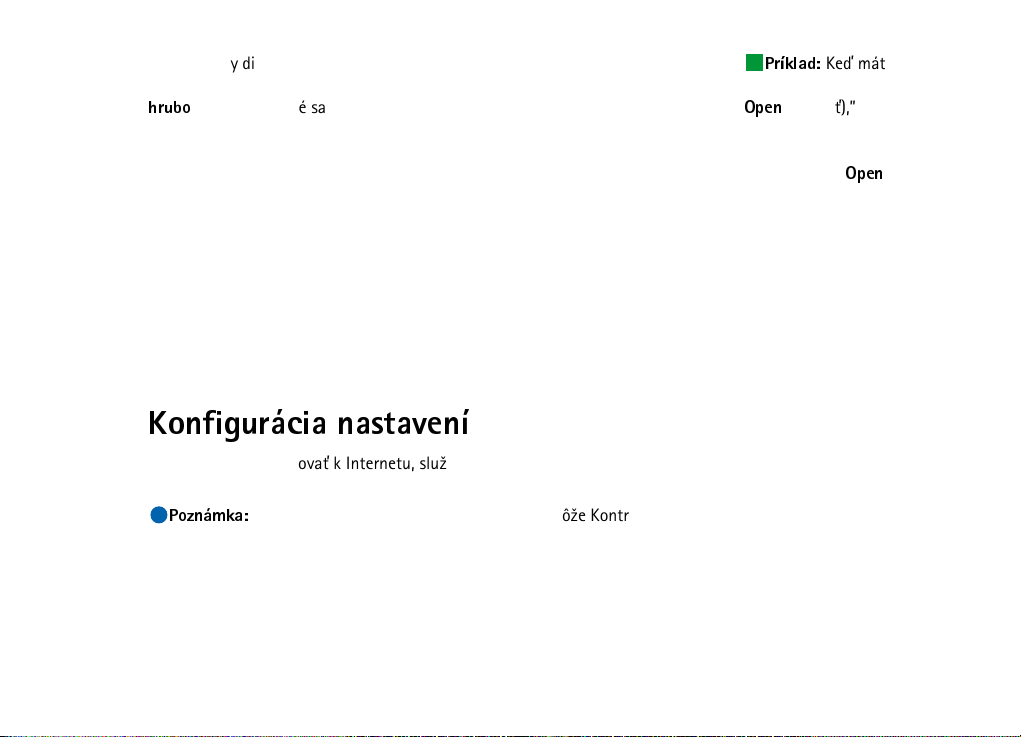
Hlavné prvky displeja sú zobrazené na Obrázku 6. Príkazy sa v¾dy vz»ahujú na ¹tyri
príkazové tlaèidlá na pravej strane displeja. V návodoch sú príkazy vysádzané
hrubo
a polo¾ky, ktoré sa zobrazujú na displeji a na li¹te menu, sú vysádzané
kurzívou.
Rolovacia li¹ta naznaèuje, ¾e je k dispozícii viac polo¾iek, ne¾ je ich momentálne
zobrazených na displeji. Obraz na displeji mô¾ete posúva» pomocou navigaèného
tlaèidla so ¹ípkami v pravom spodnom rohu klávesnice.
Keï je v spodnej èasti displeja vyhåadávacie pole, mô¾ete polo¾ky vyhåadáva» tak,
¾e s vyu¾itím klávesnice zadáte do vyhåadávacieho poåa text.
Ak sa v okne nachádza viac ne¾ jeden rám, je vybraný rám v¾dy zvýraznený.
Pomocou navigaèného tlaèidla sa vo vybranom ráme sa mô¾ete pohybova» a
vybera» polo¾ky.
Stlaèením tlaèidla Menu získate prístup k príkazom menu.
Konfigurácia nastavení
Aby ste mohli pristupova» k Internetu, slu¾bám WAP a svojej vzdialenej po¹tovej
schránke, musíte nakonfigurova» príslu¹né nastavenia.
Poznámka:
Pri konfigurovaní týchto nastavení vám pomô¾e Kontrolný zoznam
nastavení, ktorý nájdete v predajnom balení komunikátora. Z neho
uvidíte, aké údaje potrebujete, odkiaå ich mo¾no získa», a kam ich
zada» do komunikátora. Je dôle¾ité, aby ste si tieto údaje zapísali do
kontrolného zoznamu, kde ich v prípade potreby kedykoåvek åahko
Príklad:
Keï máte podåa
U¾ívateåskej príruèky „stlaèi»
Open
(Otvori»),” znamená
to, ¾e musíte stlaèi»
príkazové tlaèidlo vedåa
názvu príkazu
Open
.
9
Zaèíname
Copyright © 2000-2002 Nokia. All rights reserved.
Page 16
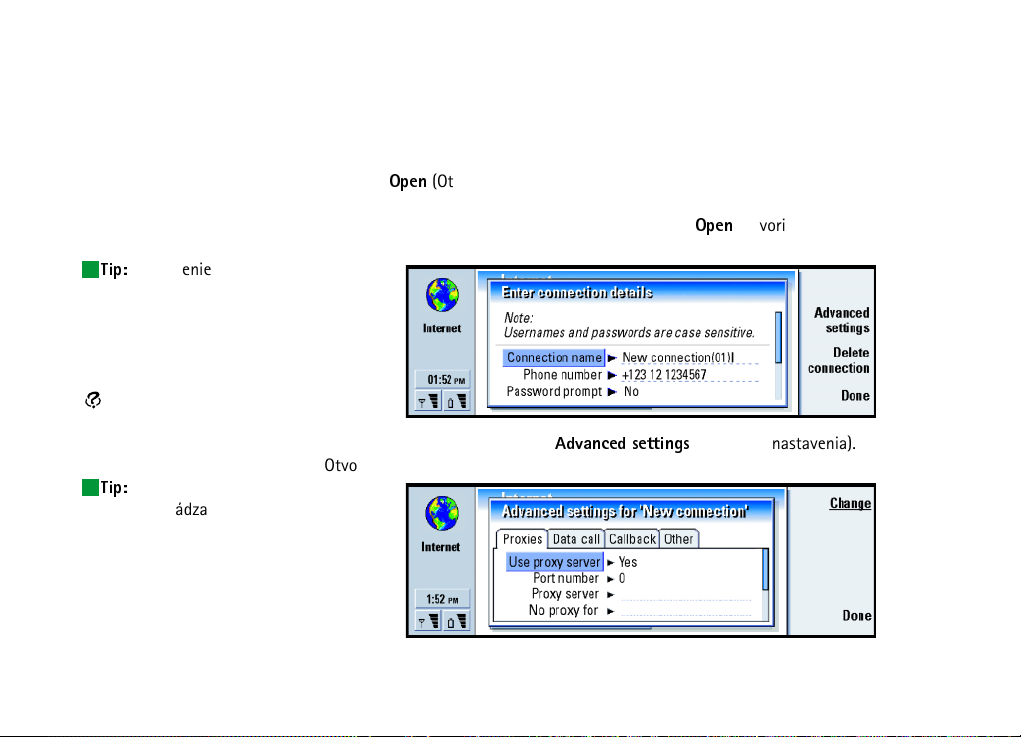
10
Zaèíname
Tip:
Vysvetlenie
k informáciám, ktoré je
potrebné zada» v tomto a
v nasledujúcom dialógovom
okne, získate stlaèením
tlaèidla on-line pomocníka
na klávesnici; pozrite si
tie¾ U¾ívateåskú príruèku.
Tip:
Medzi stránkami
mô¾ete prechádza»
stláèaním tlaèidla Menu.
nájdete. Kontrolný zoznam mô¾ete pou¾i» pri komunikácii
s poskytovateåmi slu¾ieb o údajoch, ktoré od nich potrebujete
získa».
1 Na klávesnici stlaète tlaèidlo ¹peciálnych aplikácií - Extras.
2 Pomocou navigaèného tlaèidla vyberte ikonu Internet startup (Slu¾by Internetu)
a stlaète
Internet), WAP access (Prístup na WAP) a Mail account (Po¹tové konto).
3 Vyberte Internet access (Prístup na Internet) a stlaète
dialógové okno.
Obrázok 7
Zadajte príslu¹né údaje a stlaète
Otvorí sa dialógové okno so ¹tyrmi kartami.
Open
(Otvori»). Objavia sa tri ikony: Internet access (Prístup na
Open
Advanced settings
(Roz¹írené nastavenia).
(Otvori»). Otvorí sa
Obrázok 8
Copyright © 2000-2002 Nokia. All rights reserved.
Page 17
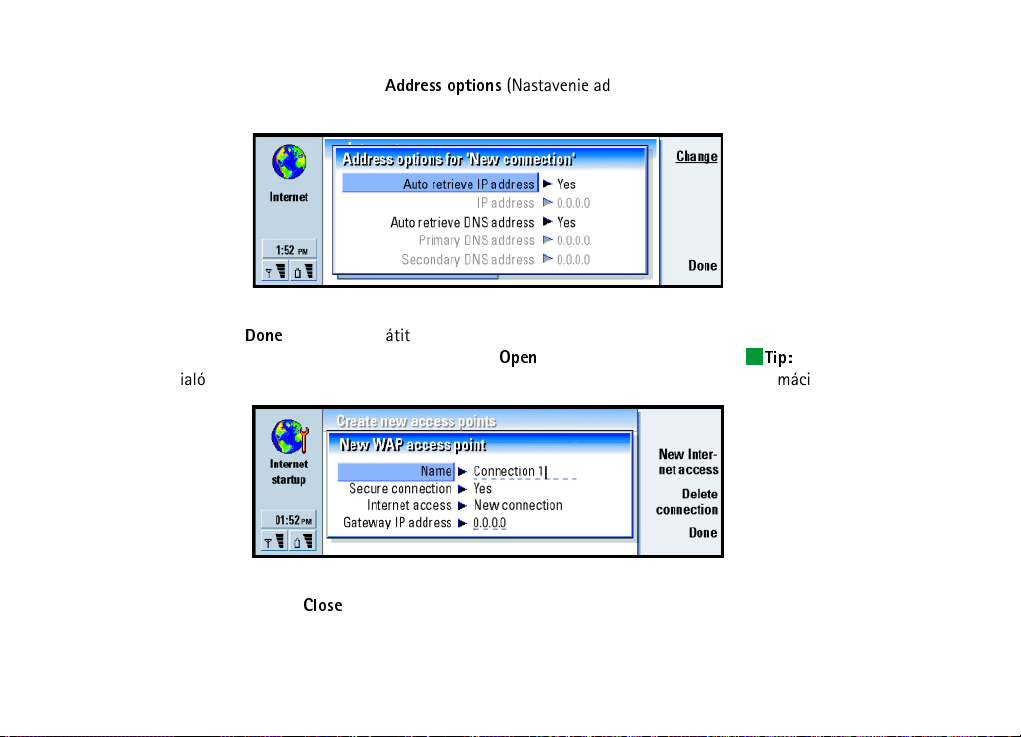
Na ka¾dej karte zadajte príslu¹né údaje.
Na karte Other (Ïal¹ie) stlaète
dialógové okno.
Obrázok 9
Definuje IP a DNS adresy.
Stlaèením
4 Vyberte WAP access (Prístup na WAP) a stlaète
dialógové okno.
Obrázok 10
Na ka¾dej karte zadajte príslu¹né informácie a vrá»te sa k obrazovke s troma
ikonami stlaèením
Done
(Hotovo) sa vrátite k obrazovke s troma ikonami.
Close
Address options
(Zavrie»).
(Nastavenie adries). Otvorí sa
Open
(Otvori»). Otvorí sa
Tip:
Podrobnej¹ie
informácie nájdete
v kapitole Internet
v U¾ívateåskej príruèke.
11
Zaèíname
Copyright © 2000-2002 Nokia. All rights reserved.
Page 18
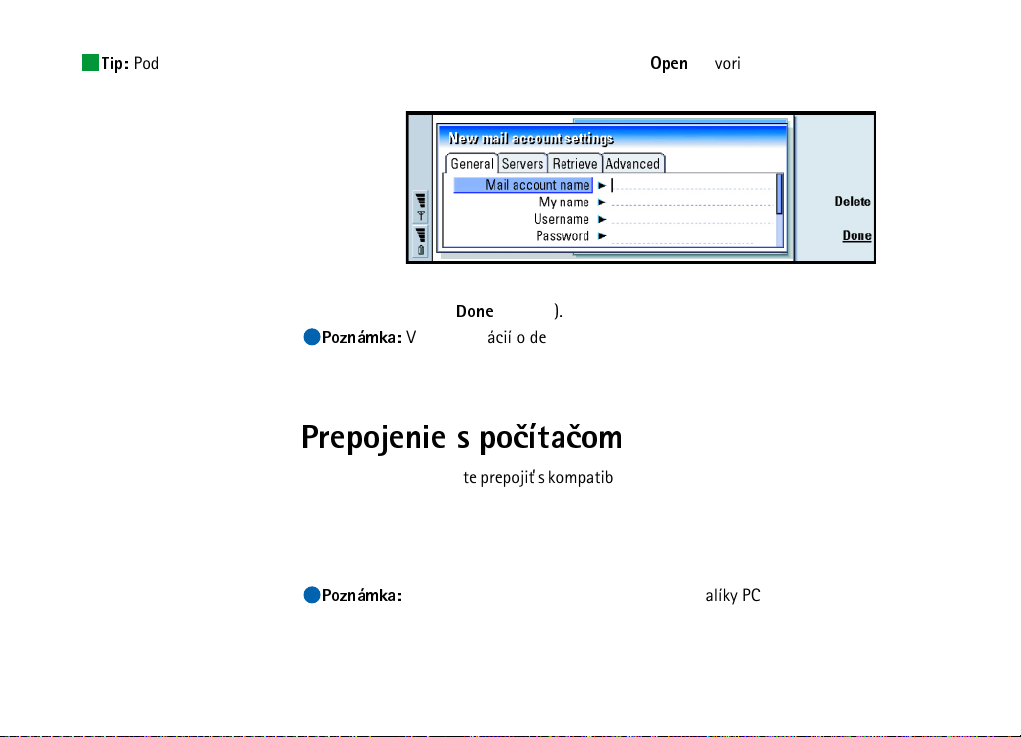
12
Tip:
Podrobnej¹ie
informácie nájdete
v kapitole Výmena správ Messaging v U¾ívateåskej
Zaèíname
príruèke.
5 Vyberte Mail account (Po¹tové konto) a stlaète
dialógové okno so ¹tyrmi kartami.
Obrázok 11
Na ka¾dej karte zadajte príslu¹né informácie a vrá»te sa k obrazovke s troma
ikonami stlaèením
Poznámka:
Done
(Hotovo).
Viac informácií o definovaní nastavení pre Internet a elektronickú
po¹tu nájdete v kapitolách Internet a Správy (Messaging)
v U¾ívateåskej príruèke.
Open
(Otvori»). Otvorí sa
Prepojenie s poèítaèom
Svoj komunikátor mô¾ete prepoji» s kompatibilným poèítaèom PC alebo prenosným
poèítaèom pomocou programu PC Suite for Nokia 9210i Communicator, ktorý sa
nachádza na disku CD-ROM, dodávanom v predajnom balení. Tento disk CD-ROM
obsahuje v èasti Using Nokia 9210i Communicator (Pou¾ívame Nokia 9210i
Communicator) aj návod k programu PC Suite - PC Suite Guide.
Poznámka:
Nepokú¹ajte sa in¹talova» alebo pou¾íva» balíky PC Suite for Nokia
9210i Communicator a PC Suite for Nokia 9210 alebo 9290
Communicator na rovnakom poèítaèi alebo laptope. Ak máte na
Copyright © 2000-2002 Nokia. All rights reserved.
Page 19

svojom poèítaèi alebo laptope in¹talovaný balík PC Suite for Nokia
9210 alebo 9290 Communicator, musíte ho pred in¹taláciou balíka
PC Suite for Nokia 9210i Communicator odin¹talova».
Program PC Suite for Nokia 9210i Communicator je PC aplikácia, ktorá be¾í pod
systémami Windows 95/98, 2000 a NT. Tento program integruje súborový systém
komunikátora do súborového systému vá¹ho poèítaèa, a tak vám umo¾òuje rýchlo
presúva», kopírova», premenúva» a vymazáva» súbory a zlo¾ky súborov na
komunikátore a medzi komunikátorom a poèítaèom.
Pomocou programu PC Suite mô¾ete synchronizova» dáta aplikácií, napríklad
kontakty a elektronickú po¹tu medzi komunikátorom a va¹ím poèítaèom, a mô¾ete
tie¾ zálohova» dáta na poèítaèi. Synchronizáciu a zálohovanie mô¾ete aj
automatizova», aby sa vykonávali vo vopred urèených èasoch alebo pri prepojení.
Program PC Suite mô¾ete pou¾íva» aj vtedy, keï poèítaè nie je pripojený ku
komunikátoru (re¾im off-line). Keï najbli¾¹ie prepojíte obe zariadenia, mô¾ete
informácie, zmenené na va¹om poèítaèi, aktualizova» v komunikátore a naopak.
VAROVANIE!
In¹talujte software výluène zo zdrojov, ktoré zabezpeèujú
adekvátnu ochranu proti vírusom a inému ¹kodlivému softwaru.
Pozrite si èas» „Správa osvedèení” v U¾ívateåskej príruèke.
Pripojenie komunikátora k poèítaèu
1 Ak pou¾ívate kábel, zapojte väè¹iu koncovku kábla RS-232 do sériového (COM)
portu poèítaèa a men¹iu koncovku do konektora na spodnej èasti komunikátora.
2 Ak pou¾ijete infraèervený port alebo sériový port iný ne¾ COM1, kliknite dvakrát
na pripojovaciu ikonu programu PC Suite na li¹te úlohy Windows a vyberte pre
prepojenie správny port.
13
Zaèíname
Copyright © 2000-2002 Nokia. All rights reserved.
Page 20

14
Zaèíname
3 Otvorte komunikátor.
4 Ak pou¾ívate infraèervené prepojenie, presvedète sa, ¾e infraèervený port
komunikátora sa nachádza oproti infraèervenému portu poèítaèa. Stlaèením
Chr + (tlaèidlo so symbolom IÈ prepojenia) aktivujete infraèervené
prepojenie na va¹om komunikátore. Viac informácií o aktivácii infraèerveného
portu na komunikátore nájdete v U¾ívateåskej príruèke.
5 Spustite na poèítaèi program PC Suite.
Program PC Suite by mal teraz automaticky vytvori» prepojenie
s komunikátorom.
Pracovná plocha - Desk
Skupina aplikácií Desk (Pracovná plocha) slú¾i pre prácu s rozliènými odkazmi na
èasto pou¾ívané aplikácie alebo software od tretích výrobcov, a na vyu¾ívanie
týchto odkazov. Odkazy mô¾ete vytvára» v príslu¹ných aplikáciách.
Vytvorenie nového odkazu
1 Otvorte objekt v príslu¹nej aplikácii.
2 Stlaète tlaèidlo Menu a vyberte Add to Desk (Prida» na pracovnú plochu).
Písanie poznámok
1 Stlaète
2 Napí¹te poznámku.
3 Stlaèením
Write note
v hlavnom okne Pracovnej plochy.
(Napísa» poznámku). Otvorí sa jednoduchý textový editor.
Close
(Zavrie») dokument ulo¾te. Poznámka sa teraz objaví
Copyright © 2000-2002 Nokia. All rights reserved.
Page 21

Telefón - Telephone
Aplikácia Telephone sa pou¾íva na volanie a prijímanie hlasových hovorov a úpravu
nastavení telefónu. Aplikáciu spustíte tak, ¾e otvoríte kryt komunikátora a stlaèíte
tlaèidlo Tel na klávesnici. Mnoho z toho, èo mô¾ete urobi» v aplikácii Telephone,
mô¾ete takisto urobi» s vyu¾itím predného krytu komunikátora.
Ak chcete telefonova»,
• musíte ma» zapnutý telefón,
• v komunikátore sa musí nachádza» platná SIM karta a
• musíte sa nachádza» v mieste, obsluhovanom rádiotelefónnou sie»ou.
Volanie
Vola» mô¾ete dvoma spôsobmi:
• Vyberte kontakt zo zoznamu aplikácie Telephone a stlaète
vybraný kontakt iba jedno telefónne èíslo, komunikátor toto èíslo ihneï zavolá.
Ak má kontakt niekoåko telefónnych èísel, otvorí sa zoznam telefónnych èísel.
Vyberte zo zoznamu èíslo a stlaète
• Zadajte telefónne èíslo do vyhåadávacieho poåa v spodnej èasti hlavného okna
a stlaète
Call
(Vola»).
Call
(Vola»).
Prijatie hovoru
Prichádzajúci hovor oznamuje správa na displeji. V závislosti od nastavení re¾imu
mô¾e zaznie» aj vyzváòací tón.
Hovor prijmete stlaèením
alebo, ak hovor nechcete prija», stlaète
Answer
(Odpoveda»),
Reject
(Odmietnu»).
Call
(Vola»). Ak má
15
Zaèíname
Copyright © 2000-2002 Nokia. All rights reserved.
Page 22

16
Zaèíname
Re¾im Lietadlo - Flight profile
Re¾im Lietadlo zabraòuje náhodnému zapnutiu telefónu v lietadle. Ak chcete
aktivova» re¾im Lietadlo:
1 V hlavnom okne aplikácie Telephone stlaète tlaèidlo Menu, prejdite li¹tou menu
k ikone Profiles (Re¾imy) a potom zvýraznite Flight (Lietadlo).
2 Stlaète
Keï je aktívny re¾im Lietadlo, mô¾ete na komunikátore vykonáva» iba èinnosti,
ktoré si nevy¾adujú komunikáciu s rádiotelefónnou sie»ou. Napríklad si mô¾ete
èíta» po¹tu, ktorú ste predtým prijali, písa» správy do po¹ty, poznámky, krátke
správy, faxy, alebo aktualizova» svoj kalendár. Po opustení lietadla vypnite re¾im
Lietadlo stlaèením
stlaèením zapnú» telefón, a va¹e krátke správy, faxy a po¹ta sa automaticky
odo¹lú.
Keï je komunikátor v re¾ime Lietadlo, musia sa tiesòové hovory uskutoèòova»
z telefónu (zavrite kryt komunikátora), a to takto:
1 Stlaète . Na displeji telefónu sa objaví správa Fl ig ht p rof il e is act iv e. (Je aktívny
2 Kým je zobrazená táto správa (asi na pä» sekúnd), mô¾ete navoli» tiesòové èíslo,
3 Stlaète .
Select
(Vybra»).
Exit profile
re¾im Lietadlo).
naprogramované vo va¹om komunikátore, napríklad 112.
DÔLE®ITÉ!
Pou¾itie telefónu poèas letu je zakázané. Pred nástupom do lietadla
telefón vypnite. Pou¾itie bezdrôtových telefónov v lietadle mô¾e
ohrozi» prevádzku lietadla, ru¹i» sie» mobilných telefónov a mô¾e
by» protizákonné. Ak vám posádka lietadla dovolí pou¾íva»
rozhranie komunikátora, MUSÍTE aktivova» re¾im Lietadlo. Re¾im
(Vypnú» re¾im) v aplikácii Telefón. Potom mô¾ete
Copyright © 2000-2002 Nokia. All rights reserved.
Page 23

Lietadlo vám dovolí pou¾íva» iba rozhranie komunikátora a zabráni
pou¾itiu telefónu. Nezabudnite, ¾e v¹etky komunikaèné aplikácie si
vy¾adujú pou¾itie telefónu.
Výmena správ - Messaging
Messaging (Výmena správ) obsahuje nasledujúce aplikácie: Fax, Mail (Elektronická
po¹ta) a SMS (Slu¾ba krátkych textových správ). Aplikáciu Messaging spustíte
stlaèením tlaèidla Messaging na klávesnici.
Odosielanie a prijímanie faxov, správ elektronickej po¹ty a krátkych správ
• musíte ma» zapnutý telefón,
• sie», ktorú pou¾ívate, musí podporova» faxové prenosy, dátové prenosy a slu¾by
SMS,
• na va¹ej SIM karte musia by» aktivované slu¾by faxových a dátových prenosov
a SMS,
• od poskytovateåa slu¾ieb Internetu musíte ma» údaje o prístupovom mieste
k Internetu (Internet Access Point - IAP) a musíte ma» zadané príslu¹né
nastavenia pre Internet a elektronickú po¹tu,
• v nastaveniach aplikácie SMS musíte ma» ulo¾ené èíslo centra SMS správ.
Podrobnosti si zistite od svojho domovského poskytovateåa slu¾ieb.
Poznámka:
Systém elektronickej po¹ty Nokia 9210i Communicatora podporuje
internetové ¹tandardy SMTP, IMAP4 a POP3.
17
Zaèíname
Copyright © 2000-2002 Nokia. All rights reserved.
Page 24

18
Zaèíname
Písanie a odosielanie faxov, správ elektronickej
po¹ty a krátkych správ
Faxy, správy elektronickej po¹ty a krátke správy mô¾ete písa», upravova» a odosiela»
z príslu¹ných editorov, do ktorých mô¾ete vstúpi» jedným z troch nasledujúcich
spôsobov:
• Napí¹te a sformátujte text v ktorejkoåvek aplikácii komunikátora, ktorá to
umo¾òuje. Keï chcete text odosla», stlaète tlaèidlo Menu, vyberte File > Send
(Súbor/Odosla») a vyberte zo submenu jednu z volieb odosielania.
• V hlavnom okne aplikácie Messaging stlaète jeden z nasledujúcich príkazov:
Write fax
message
• V hlavnom okne aplikácie Messaging stlaète tlaèidlo Menu a vyberte Write >
New message (Písa»/Novú správu). Potom vyberte po¾adovaný typ správy.
Výber adresátov
Poznámka:
Adresátov faxu, správy elektronickej po¹ty alebo krátkej správy mô¾ete vybra»
dvoma spôsobmi:
1 V príslu¹nom editore správy stlaète
okno so zoznamom va¹ich kontaktov.
2 V åavom ráme vyhåadajte kontakt alebo viac kontaktov a stlaète
3 Stlaète
Mô¾ete tie¾ napísa» meno adresáta do hlavièky faxu, správy elektronickej po¹ty
alebo krátkej správy a skontrolova» ho podåa databázy kontaktov.
(Napísa» fax),
(Napísa» krátku správu).
Fax alebo krátka správa mô¾e ma» iba jediného adresáta.
Done
(Hotovo).
Write mail
(Napísa» správu el. po¹ty),
Recipient
(Adresát). Otvorí sa dialógové
Write short
Select
(Vybra»).
Copyright © 2000-2002 Nokia. All rights reserved.
Page 25

Prijímanie a èítanie faxov a krátkych správ
Faxy sa prijímajú automaticky, pravda¾e len ak je táto slu¾ba dostupná a telefón je
zapnutý a nachádza sa v dosahu rádiotelefónnej siete. Krátke správy sa prijímajú
automaticky, ak je vá¹ telefón zapnutý.
Prijatý fax alebo krátku správu si mô¾ete preèíta» dvoma spôsobmi:
• Ak vidíte na displeji upozornenie na prijatý fax alebo krátku správu, alebo ak
poèujete príslu¹né zvukové upozornenie, stlaète
upozornenie zaznie iba za istých podmienok.
• Prejdite do aplikácie Messaging (Výmena správ). V prieèinku Inbox (Prijaté)
vyberte novú správu/fax a stlaète
otvorí v príslu¹nom prehliadaèi.
Open
(Otvori»). Fax alebo krátka správa sa
Open
(Otvori»). Zvukové
Preberanie a èítanie správ elektronickej po¹ty
Správy elektronickej po¹ty, ktoré sú vám adresované, neprichádzajú automaticky
na vá¹ komunikátor, ale do vzdialenej po¹tovej schránky. Ak si chcete doruèenú
po¹tu preèíta», musíte sa najskôr pripoji» ku vzdialenej po¹tovej schránke a potom
vybra» správy, ktoré chcete prevzia» do komunikátora. Spojenie so vzdialenou
schránkou sa uskutoèòuje ako dátový prenos.
Pripojenie ku vzdialenej po¹tovej schránke
1 Vyberte si vzdialenú po¹tovú schránku v åavom ráme hlavného okna aplikácie
Messaging (Výmena správ).
2 Stlaète
Retrieve mail
(Prevzia» po¹tu).
19
Zaèíname
Copyright © 2000-2002 Nokia. All rights reserved.
Page 26

20
Zaèíname
3 Po vytvorení spojenia so vzdialenou po¹tovou schránkou stlaète tlaèidlo Menu
a vyberte Retrieve (Prevzia») > New (Nové) alebo Selected (Vybrané) alebo All
(V¹etky) po¹tové správy.
4 Po prevzatí v¹etkých správ, ktoré ste si vy¾iadali, stlaète
5 Vyberte správu, ktorú si chcete preèíta», a stlaète
Poznámka:
VAROVANIE! Správy, ktoré v re¾ime off-line oznaèíte ako vymazané, sa
Nastavenia vá¹ho konta pre vzdialenú po¹tovú schránku mô¾ete
definova» tak, aby sa preberali iba hlavièky správ. Keï pri takýchto
nastaveniach prevezmete svoju po¹tu, aplikácia vá¹ po stlaèení
tlaèidla
Open
(Otvori») vyzve, aby ste si stiahli zostávajúcu èas»
vybranej správy.
vyma¾ú aj zo servera vzdialenej schránky, keï sa pripojíte
on-line.
Open
Go offline
(Otvori»).
(Odpoji»).
Internet
Aby ste mohli pristupova» k Internetu,
• musí rádiotelefónna sie», ktorú pou¾ívate, podporova» dátové prenosy,
• pre va¹u SIM kartu musí by» aktivovaná slu¾ba dátových prenosov,
• musíte ma» od poskytovateåa slu¾ieb Internetu (Internet Service Provider - ISP)
pridelené prístupové miesto k Internetu (Internet Access Point - IAP) a
• musíte ma» zadané príslu¹né nastavenia pre prístup k Internetu. Riaïte sa
pokynmi v U¾ívateåskej príruèke. Pre zaznamenanie svojich nastavení pou¾ite
kartu Kontrolný zoznam nastavení, ktorú nájdete v predajnom balení.
Vá¹ ISP vás pouèí, ako nakonfigurova» nastavenia Internetu. Pozorne sa riaïte jeho
pokynmi.
Copyright © 2000-2002 Nokia. All rights reserved.
Page 27

Poznámka:
Ak sa chcete pripoji» na Internet, postupujte takto:
1 Stlaète tlaèidlo aplikácie Internet na klávesnici komunikátora.
2 Vyberte po¾adovanú aplikáciu, napríklad WWW, a stlaète
aplikácia potrebuje vytvori» pripojenie, otvorí sa dialógové okno, zobrazujúce
Connection name (Názov pripojenia) a Phone number (Telefónne èíslo)
prístupového miesta k Internetu, ktoré sa pou¾ije pre vytvorenie pripojenia.
3 Stlaèením OK (Áno) vytvoríte pripojenie.
4 Aplikáciu ukonèíte stlaèením
5 Ak sa chcete v ktorejkoåvek internetovej aplikácii odpoji» od Internetu, stlaète
tlaèidlo Internet na klávesnici a potom stlaète
sa uskutoèní okam¾ite.
Aby ste sa mohli pripoji» na Internet, musíte ma» zapnutý telefón,
nachádza» sa v dosahu siete a nesmiete ma» na telefóne iný hovor
alebo dátový prenos.
Open
(Otvori»). Keï
Done
(Hotovo).
Disconnect
(Odpoji»). Odpojenie
Prehliadaè World Wide Web (WWW)
WWW je hypertextový systém, slú¾iaci na vyhåadávanie a prístup k zdrojom
Internetu. Pohyb po World Wide Web:
1 Stlaète tlaèidlo Menu a vyberte File > Open > Web page (Súbor/Otvori»/WWW
stránku).
2 Zadajte URL adresu do poåa Address, alebo vyberte niektorú zálo¾ku zo zoznamu
zálo¾iek a stlaète
stránky vá¹ho WWW prehliadaèa.
Go to
(Prejs» na). Na iné miesta mô¾ete prejs» aj z úvodnej
Príklad:
Príklad URL adresy:
www.nokia.com
Tip:
Niektoré miesta na
Webe vy¾adujú, aby ste
zadali svoje u¾ívateåské
meno a heslo, a a¾ potom
vám sprístupnia príslu¹nú
WWW stránku.
.
21
Zaèíname
Copyright © 2000-2002 Nokia. All rights reserved.
Page 28

22
Zaèíname
3 Po naèítaní a otvorení stránky mô¾ete vybera» linky alebo klikacie polia
pomocou klávesu Tab. Pre pohyb spä» pou¾ite kombináciu Shift+Tab. Mô¾ete
pou¾i» aj nástroj Ukazovátko (Pointer). Viac informácii o nástroji Ukazovátko
nájdete v U¾ívateåskej príruèke.
4 Ak chcete prejs» na inú stránku alebo miesto, vyberte odkaz alebo klikaciu
oblas» a stlaète
Go to
(Prejs» na).
WAP
Aplikácia WAP services (Slu¾by WAP) je hypertextový systém, ktorý sa pou¾íva na
prístup k slu¾bám Internetu, ponúkajúcim správy, informácie o poèasí, letové
poriadky, slovníky a ïal¹ie informácie. Je prispôsobený potrebám a mo¾nostiam
mobilných u¾ívateåov, vyu¾ívajúcich mobilné zariadenia.
Ak chcete získa» prístup k slu¾bám WAP:
• musíte sa nachádza» v dosahu siete, podporujúcej dátové prenosy,
• pre va¹u SIM kartu musí by» aktivovaná slu¾ba dátových prenosov,
• od poskytovateåa slu¾ieb WAP musíte ma» pridelený prístupový bod WAP, a
• musíte ma» zadané príslu¹né nastavenia pre prístup k WAPu. Riaïte sa pokynmi
v U¾ívateåskej príruèke.
Ako prechádza» slu¾bami WAP
Ak chcete otvori» WAP stránku:
1 Stlaète tlaèidlo Menu a vyberte File > Open page (Súbor/Otvori» stránku). Otvorí
sa dialógové okno. Zadajte URL adresu, napríklad:
2 Pomocou navigaèného tlaèidla mô¾ete prechádza» oknom a vybera» odkazy a
klikacie oblasti.
mobile.club.nokia.com
.
Copyright © 2000-2002 Nokia. All rights reserved.
Page 29

Poznámka:
Niektoré servery majú prístupové obmedzenia a vy¾adujú zadanie
platného mena u¾ívateåa a hesla. V takomto prípade si od vás
prehliadaè vy¾iada meno u¾ívateåa a heslo, aby mohol vytvori»
spojenie so slu¾bou.
Adresár - Contacts
Adresár Contacts spustíte stlaèením tlaèidla Contacts na klávesnici. Adresár
mô¾ete vyu¾íva» na uchovávanie, úpravu a prácu s kontaktnými informáciami, ako
sú telefónne èísla a adresy. Záznamy v adresári Contacts sa nazývajú karty adresára
(contact cards). Svoj adresár mô¾ete synchronizova» s kompatibilným
poèítaèom PC. Viac informácií o synchronizovaní kontaktov nájdete v Návode
k balíku PC Suite, ktorý sa nachádza na CD-ROM v predajnom balení.
Hlavná databáza kontaktov sa nachádza v pamäti komunikátora. Adresár mô¾ete
uchováva» aj v osobitnej databáze alebo na pripojenej pamä»ovej karte.
Vytvorenie karty adresára
1 V hlavnom okne adresára Contacts stlaète
2 Keï sa otvorí karta adresára, zadajte do jednotlivých polí príslu¹né údaje.
3 Kartu adresára ulo¾íte stlaèením
Done
Ak chcete kontaktu zatelefónova»:
Hlavné okno adresára Contacts pozostáva z dvoch rámov, åavého a pravého. Stlaète
kláves tabulátora (Tab), aby ste sa presunuli do pravého rámu. Zvýraznite telefónne
èíslo kontaktu a stlaète
Call
(Vola»).
New card
(Hotovo).
(Nová karta).
23
Zaèíname
Copyright © 2000-2002 Nokia. All rights reserved.
Page 30

24
Zaèíname
Kalendár - Calendar
V aplikácii Calendar si mô¾ete skontrolova» naplánované udalosti, stretnutia,
výroèia, narodeniny, ako aj zobrazi» zoznam úloh, ktoré máte splni». Pre v¹etky
záznamy v kalendári mô¾ete nastavi» zvukové upozornenie. Aplikáciu Calendar
spustíte stlaèením tlaèidla Calendar na klávesnici komunikátora.
Po pripojení komunikátora ku kompatibilnému poèítaèu PC mô¾ete svoj kalendár a
úlohy synchronizova» s programami Microsoft Windows a Lotus. Viac informácií o
synchronizácii nájdete v Návode k balíku PC Suite, ktorý sa nachádza na CD-ROM
v predajnom balení.
Pridanie záznamu do kalendára
Jedna z mo¾ností, ako vytvori» nový záznam v kalendári, je táto:
1 Stlaète tlaèidlo Menu a vyberte File > New entry (Súbor/Nový záznam). Vyberte
záznam, ktorý chcete vytvori»: Appointment (Stretnutie), Event (Udalos»),
Anniversary (Výroèie) alebo Task (Úloha).
2 Do polí na jednotlivých stránkach dialógového okna zadajte príslu¹né údaje.
Mesaèný prehåad - Month view
Mesaèný prehåad je hlavné zobrazenie kalendára. Ak ste do kalendára zadali údaje
pre niektorý mesiac, zobrazí sa na pravej strane displeja zoznam udalostí. Ak chcete
upravi» udalos»:
1 Stlaèením klávesu Enter alebo
strane.
Edit day
(Upravi» deò) zvýraznite rám na pravej
Copyright © 2000-2002 Nokia. All rights reserved.
Page 31

2 Vyberte udalos» a stlaète
o zázname.
3 Podåa potreby zmeòte údaje o zázname.
Edit
(Upravi»). Otvorí sa formulár s podrobnými údajmi
25
Tý¾denný prehåad - Week view
Tý¾denný prehåad zobrazuje èasový plán na vybraný tý¾deò. Ak si chcete prezrie»
tý¾denný prehåad, stlaète
Change view
(Zobrazi» inak) a vyberte Week (Tý¾deò).
Denný prehåad - Day view
Denný prehåad zobrazuje záznamy pre vybraný deò. Denný prehåad otvoríte tak, ¾e
stlaèíte
Change view
(Zobrazi» inak) a vyberiete Day (Deò).
Prehåad úloh - Tasks lists
Prehåad úloh postupne zobrazuje jednotlivé zoznamy úloh. Aplikáciu mô¾ete pou¾i»
na vytváranie zoznamov úloh a organizovanie úloh. Pre jednotlivé úlohy mô¾ete
nastavi» dátumy splnenia a priority. Mô¾ete si vies» aj niekoåko zoznamov úloh,
napríklad jeden pre pracovné úlohy a ïal¹í pre súkromné úlohy.
Ïal¹ie prehåady
Komunikátor obsahuje aj ïal¹ie prehåady, napríklad Celoroèný prehåad (Year
schedule) a Prehåad výroèí (Anniversaries view).
Copyright © 2000-2002 Nokia. All rights reserved.
Zaèíname
Page 32

26
Zaèíname
Tip:
Ak chcete vytvori»
nový zo¹it na Pracovnej
ploche (Desk), stlaète
tlaèidlo Menu a vyberte File
> Add to Desk (Súbor/Prida»
na pracovnú plochu).
Kancelária - Office
Skupina kancelárskych aplikácií Office obsahuje nasledujúce aplikácie: Textový
procesor Word Processor, tabuåkový procesor Sheet, prezeraè prezentácií
Presentation viewer a súborový mana¾ér File manager, ktoré sú v¹etky
kompatibilné s Microsoft Windows.
Vytvorenie dokumentu programu Word Processor
Keï otvoríte aplikáciu Word Processor, otvorí sa nový dokument. Mô¾ete hneï
zaèa» písa».
Dokument ulo¾íte stlaèením
musíte teraz pomenova» a vybra» zlo¾ku, do ktorej ho chcete ulo¾i».
Tabuåkový kalkulátor Sheet
V kalkulátore Sheet mô¾ete pracova» s dátami a uklada» ich do súborov, ktoré sa
nazývajú zo¹ity (workbook). Ka¾dý zo¹it obsahuje najmenej jeden list (worksheet).
Zo¹it mô¾e popritom obsahova» aj listy s grafmi. List s grafom (chartsheet) je
dokument, obsahujúci graf zostrojený z dát na niektorom liste.
Vytvorenie zo¹itu a listov
Nový zo¹it vytvoríte tak, ¾e stlaèíte tlaèidlo Menu a vyberiete File > New workbook
(Súbor/Nový zo¹it).
Zo¹it ulo¾íte tak, ¾e v okne zo¹ita stlaèíte tlaèidlo Menu a vyberiete File > Save
(Súbor/Ulo¾i»).
Close
(Zavrie»). Otvorí sa dialógové okno. Dokument
Copyright © 2000-2002 Nokia. All rights reserved.
Page 33

Nový list v pracovnom zo¹ite vytvoríte tak, ¾e stlaèíte tlaèidlo Menu a vyberiete
Insert > New worksheet (Vlo¾i»/Nový list).
Ak chcete vlo¾i» do niektorej bunky dáta, vyberte bunku navigaèným tlaèidlom a
zapí¹te do nej príslu¹ný údaj.
Vlo¾enie dát do bunky potvrïte stlaèením Enter, OK (Áno), alebo prejdite pomocou
navigaèného tlaèidla k ïal¹ej bunke. Akciu zru¹íte stlaèením Esc alebo
(Zru¹i»).
Ak chcete definova» kategóriu, do ktorej majú patri» dáta, vlo¾ené do bunky, stlaète
Function
Financial (Finanèné), Date and time (Dátum a èas), Mathematical (Matematické),
Statistical (©tatistické), Lookup (Vyhåadávacie), Text (Textové), Logical (Logické) a
Information (Informaèné). Ka¾dá kategória má súbor funkcií, ktoré sú zobrazené
v zozname pri Function name (Názov funkcie).
(Funkcia). Mô¾ete zvoli» jednu z nasledujúcich kategórií: All (V¹etky),
Cancel
Vytvorenie listu s grafom
Program podporuje sedem druhov grafov: Column (Stµpcový), Stacked column
(Skupinový stµpcový), Line (Èiarový), Pie (Výsekový), Bar (Pruhový), Stacked bar
(Skupinový pruhový) a X/Y scatter (XY bodový).
1 Vyberte oblas» buniek na liste. Z nich sa získajú dáta pre nový list s grafom.
2 Stlaète tlaèidlo Menu a vyberte Insert > New chart (Vlo¾i»/Nový graf). Otvorí sa
dialógové okno.
3 Definujte: Chart name (Názov grafu), Chart type (Typ grafu), 3-D (èi má ís» o 3-D
graf), Background colour (Farba pozadia) a Axis colour (Farba osí).
4 Po stlaèení
(Zru¹i»), vytvorenie grafu sa stornuje.
Close
(Zavrie») sa vytvorí nový list s grafom; ak stlaèíte
Cancel
27
Zaèíname
Copyright © 2000-2002 Nokia. All rights reserved.
Page 34

28
Zaèíname
Tip:
Prehliadanie
prezentácie si mô¾ete
uåahèi» nastavením
vhodného zväè¹enia
zobrazenia.
Prehliadaè prezentácií - Presentation viewer
Prezentáciu otvoríte stlaèením
vyberiete a zobrazíte dokument. Aplikáciu ukonèíte stlaèením
Keï otvoríte dokument, zobrazí sa horná èas» prvého snímku. K ïal¹iemu snímku
prejdete stlaèením
stlaèením
navigaèného tlaèidla.
Previous
Next
(Predchádzajúci). Zobrazený snímok mô¾ete posúva» pomocou
Open
v hlavnom okne Presentation, a potom
Close
(Zavrie»).
(Ïal¹í) alebo Enter. K predchádzajúcemu snímku sa vrátite
Správca súborov - File manager
Správcu súborov mô¾ete pou¾i» na správu obsahu a vlastností jednotlivých zlo¾iek.
Strom v ráme zlo¾iek mô¾e obsahova» zlo¾ky, patriace do dvoch koreòových
zlo¾iek, ktorými sú komunikátor a pamä»ová karta.
V koreòovej zlo¾ke komunikátora sa nachádza zlo¾ka C:\Documents\ (Dokumenty),
ktorá obsahuje ¹tyri ¹tandardné zlo¾ky: \Documents\Downloaded\ (Naèítané),
\Documents\Photo gallery\ (Galéria fotografií), \Documents\Templates\ (©ablóny) a
\Documents\Tones\ (Tóny).
V zozname v ráme súborov sa zobrazujú v¹etky súbory, ktoré sa na¹li na zdroji alebo
v zlo¾ke, vybranej v åavom ráme. Záhlavie rámu zoznamu súborov ukazuje cestu k
práve vybranému súboru. V ráme zoznamu súborov sú zobrazené aj ikony podåa
priradených aplikácií a názvy a dátumy poslednej zmeny súborov. Súbory sú
usporiadané v abecednom poradí.
Copyright © 2000-2002 Nokia. All rights reserved.
Page 35

Prezeranie obsahu zlo¾iek
1 Vyberte zlo¾ku v strome zlo¾iek v åavom ráme a stlaète
Zobrazí sa okno so v¹etkými zlo¾kami a súbormi, ktoré sa nachádzajú vo
vybranej zlo¾ke.
2 Ak si chcete prezrie» ktorúkoåvek zo zobrazených zlo¾iek, vyberte ju a stlaète
Open
(Otvori»).
3 Stlaèením
Done
(Hotovo) sa vrátite do hlavného okna.
Open
(Otvori»).
Otvorenie súboru
1 Vyberte súbor a stlaète
aplikácii.
2 Do hlavného okna sa vrátite stlaèením
Open
(Otvori»). Súbor sa potom otvorí v príslu¹nej
Close folder
(Zavrie» zlo¾ku).
Vytvorenie novej zlo¾ky
1 V hlavnom okne Správcu súborov stlaète tlaèidlo Menu a vyberte File > New
folder (Súbor/Nová zlo¾ka). Otvorí sa dialógové okno.
2 Dajte novej zlo¾ke meno.
Vyhåadávanie súborov a zlo¾iek
1 Vyberte zlo¾ku alebo pamä»ovú oblas», kde sa má vyhåadávanie uskutoèni».
2 Stlaète tlaèidlo Menu, > Tools > Find (Nástroje/Vyhåada»). Otvorí sa dialógové
okno.
3 Do poåa zadajte re»azec, ktorý sa má vyhåada».
4 Ak chcete definova» podrobnej¹ie parametre vyhåadávania, stlaète
(Mo¾nosti).
Stlaète
Change
(Zmeni»), ak chcete zmeni» hodnotu polo¾ky v zozname.
Po dokonèení stlaète
Close
(Zavrie»).
Options
29
Zaèíname
Copyright © 2000-2002 Nokia. All rights reserved.
Page 36

30
Zaèíname
Tip:
Zvukové
upozornenia na udalosti,
zaznamenané v kalendári,
mô¾ete nastavi» v aplikácii
Calendar.
5 Stlaèením
Vyhåadávanie mô¾ete preru¹i» stlaèením
6 Po skonèení vyhåadávania mô¾ete stlaèením
súbor.
Ak chcete spusti» nové vyhåadávanie, stlaète
7 Do hlavného okna sa vrátite stlaèením
Find
(Håada») spustíte vyhåadávanie.
Stop
Close
(Zastavi»).
Open
otvori» nájdenú zlo¾ku alebo
New find
(Zavrie»).
(Nové håadanie).
©peciálne aplikácie - Extras
©peciálne aplikácie sa zobrazia po stlaèení tlaèidla Extras na klávesnici
komunikátora. Ktorúkoåvek z aplikácií spustíte tak, ¾e navigaèným tlaèidlom
prejdete na príslu¹nú ikonu a stlaèíte
Ïal¹ie aplikácie mô¾ete nain¹talova» z disku CD-ROM, ktorý sa nachádza
v predajnom balení.
Hodiny - Clock
Hodiny zobrazujú èas a dátum vo va¹om domovskom meste a krajine, ako aj
v niekoåkých ïal¹ích mestách a krajinách alebo regiónoch sveta. Hodiny sú navy¹e
vybavené aj budíkom.
Nastavenie budíka
1 V hlavnom okne aplikácie Clock stlaète
budíka.
Zoznam aktívnych zvukových upozornení sa zobrazí vedåa hodín.
2 Ak chcete nastavi» ïal¹ie zvukové upozornenie, stlaète
upozornenie).
Open
(Otvori»).
Alarm clock
(Budík). Otvorí sa okno
New alarm
(Nové
Copyright © 2000-2002 Nokia. All rights reserved.
Page 37

Ak chcete niektoré zvukové upozornenie upravi», stlaète
upozornenie).
Otvorí sa dialógové okno.
3 Definujte parametre zvukového upozornenia, napríklad Time (Èas).
4 Stlaèením
Close
(Zavrie») potvrïte nastavenie.
Edit alarm
(Upravi»
Vypnutie zvukovej signalizácie budíka
Stlaète
Stop
(Zastavi») alebo ktorékoåvek tlaèidlo na klávesnici telefónu.
Ak chcete zvonenie budíka na nastavenú dobu stí¹i», stlaète
Snooze
(Spánok).
Kalkulaèka - Calculator
Kalkulaèka má dva re¾imy: re¾im stolovej kalkulaèky pre jednoduché aritmetické
operácie a re¾im vedeckej kalkulaèky pre zlo¾itej¹ie matematické výpoèty.
Výpoèty mô¾ete vykonáva» dvoma spôsobmi: buï tak, ¾e zadávate znaky do
vstupného poåa alebo tak, ¾e vyberáte symboly z mapy funkcií. Výpoèet sa vykoná
po stlaèení Enter alebo =. Výpoèet a jeho výsledok sa zobrazuje na výstupnom liste
na åavej strane displeja. Pre pohyb medzi vstupným poåom, výstupným listom a
mapou funkcií mô¾ete pou¾i» tabulátor (kláves Tab) alebo mô¾ete stlaèi»
focus
(Presunú»).
Change
Ovládací panel - Control panel
Ovládací panel umo¾òuje prezeranie a úpravu nasledujúcich skupín nastavení:
Security (Ochrana), Data call barring (Blokovanie dátových prenosov), Accessories
(Príslu¹enstvo), Profiles (Re¾imy), Display (Obrazovka), Certificate manager (Správca
osvedèení), Date and time (Dátum a èas), Install/Remove software (In¹talova»/
31
Zaèíname
Copyright © 2000-2002 Nokia. All rights reserved.
Page 38

32
Zaèíname
Tip:
Pomocou diktafónu
mô¾ete zaznamenáva» zvuky
a reè a nastavova» ich ako
tóny zvonenia. Podrobnej¹ie
informácie nájdete
v U¾ívateåskej príruèke.
Odstráni» programy), Internet access (Prístup na Internet), About product (O výrobku),
Memory (Pamä») , Regional settings (Miestne nastavenia) a Default folder (©tandardná
zlo¾ka).
Úpravy týchto nastavení ovplyvòujú správanie komunikátora vo v¹etkých
aplikáciách.
Ak chcete otvori» program, aby ste v òom previedli zmeny, vyberte ho navigaèným
tlaèidlom a stlaète
Open
(Otvori»).
Diktafón - Recorder
Diktafón (Recorder) vám umo¾òuje zaznamenáva» telefonické hovory a hlasové
poznámky. Mô¾ete si tie¾ vypoèu» a upravi» vlastné záznamy a ïal¹ie zvukové
súbory.
Copyright © 2000-2002 Nokia. All rights reserved.
Page 39

Telefón - Phone
Predná strana Zadná strana
33
Slúchadlo
Telefón
Obrázok 12
Mikrofón
Zapnutie telefónu
1 Zatvorte kryt komunikátora, ak je otvorený.
2 Stlaèením a pridr¾aním telefón zapnite.
Ak vás telefón vyzve zada» PIN kód, zadajte svoj PIN kód, ktorý ste dostali spolu so
SIM kartou, a stlaète tlaèidlo , ktoré sa nachádza priamo pod textom „OK”
(Áno) na displeji.
Copyright © 2000-2002 Nokia. All rights reserved.
Zaèíname
Page 40

34
DÔLE®ITÉ!
Nezapínajte telefón, keï je pou¾itie bezdrôtových telefónov
zakázané, alebo keï jeho pou¾itie mô¾e spôsobi» ru¹enie alebo
nebezpeèenstvo.
Zaèíname
Copyright © 2000-2002 Nokia. All rights reserved.
Indikátory na displeji
Indikátory na displeji vás informujú o prevádzkovom stave telefónu. Nasledujúce
indikátory sa zobrazujú, keï je telefón pripravený na pou¾itie a u¾ívateå nezadal na
displej ¾iadne znaky.
NÁZOV SIETE alebo LOGO
- Informuje, v ktorej rádiotelefónnej sieti sa telefón práve pou¾íva.
a dieliky nad týmto symbolom.
- Udáva intenzitu signálu v mieste, kde sa nachádzate. Èím viac dielikov sa
zobrazuje, tým väè¹ia je intenzita signálu.
a dieliky nad týmto symbolom.
- Udáva zostávajúcu energiu v batérii. Èím viac dielikov sa zobrazuje, tým viac
energie e¹te zostáva v batérii.
Informácie o ïal¹ích indikátoroch na displeji nájdete v kapitole Telefón
v U¾ívateåskej príruèke.
Volanie a prijímanie hovorov
Ak chcete telefonova», zadajte medzimestskú predvoåbu a telefónne èíslo, a potom
stlaète .
Hovor prevezmete stlaèením .
Page 41

Hovor ukonèíte stlaèením .
Výberové tlaèidlá
Prepína re¾im telefónu.
Prechádzajú polo¾kami menu, submenu a nastaveniami. Ak nemáte
aktívny hovor, mô¾ete posúvacie tlaèidlá pou¾i» na prechádzanie obsahom pamäti.
Poèas aktívneho hovoru mô¾ete pomocou posúvacích tlaèidiel upravi» hlasitos».
- Tlaèidlá pre zadávanie èíslic a písmen. Odkazovú schránku zavoláte
stlaèením a pridr¾aním .
Vyu¾íva sa v ¹peciálnych funkciách. Ak ste si predplatili dve telefónne
linky, mô¾ete medzi nimi prepína» stlaèením a pridr¾aním .
Funkcia týchto dvoch výberových tlaèidiel závisí od textu,
zobrazeného v spodnej èasti displeja.
Poznámka:
Slúchadlo a mikrofón sa nachádzajú na zadnej èasti zariadenia.
Forum Nokia
Nokia Wireless Data Forum je WWW slu¾ba pre tretie strany, ktoré vyvíjajú
aplikácie a slu¾by pre platformy Nokia. WWW stránky fóra poskytujú informácie o
rozlièných mo¾nostiach vývoja ako aj o marketingovej podpore pre vývojárov,
systémových integrátorov a ïal¹ích partnerov spoloènosti Nokia.
35
Zaèíname
Copyright © 2000-2002 Nokia. All rights reserved.
Page 42

36
Zaèíname
Nokia Wireless Data Forum okrem toho ponúka produktovú podporu pre Nokia
9210i Communicator a ïal¹ie bezdrôtové dátové produkty spoloènosti Nokia.
Nájdete tu dokumenty, ovládaèe, struèné návody, informácie o otázkach
kompatibility atï.
Pre záujemcov o dátové prenosy v mobilných sie»ach nájdete na WWW stránkach
fóra dokumenty o rozlièných technológiách, súvisiacich s bezdrôtovým prenosom
dát.
Nokia Wireless Data Forum nájdete na adrese http://www.forum.nokia.com.
Club Nokia
V Clube Nokia nájdete v¹etko, èo potrebujete k optimálnemu vyu¾itiu svojho
telefónu Nokia. Ako èlen Clubu Nokia máte nárok na veåké mno¾stvo exkluzívnych
výhod. Medzi ne patria expresné slu¾by a podpora, neoficiálne premiéry nových
produktov Nokia, ¹peciálne prioritné ponuky, prístup na WWW stránky Clubu Nokia
a e¹te oveåa viac.
S va¹imi otázkami vám pomô¾e jeden z na¹ich ¹pecialistov na telefóny Nokia.
Získate jednoduchý prístup ku Club Nokia Careline, ná¹mu telefonickému centru
podpory produktov. Získate tie¾ jednoduchý prístup ku Club Nokia Instant Services,
ná¹mu servisnému stredisku, ponúkajúcemu v¹estranné slu¾by v¹etkým
registrovaným èlenom Clubu Nokia. Servisné miesta Clubu Nokia nájdete v celej
Európe.
Copyright © 2000-2002 Nokia. All rights reserved.
Page 43

Prístup ku v¹etkým slu¾bám Clubu Nokia, ako aj k informáciám o produktoch,
¹peciálnym ponukám, správam o nadchádzajúcich podujatiach a sú»a¾iach získate
rýchlej¹ie a jednoduch¹ie cez WWW stránky Clubu Nokia. Club Nokia je otvorený
pre èlenov z väè¹iny európskych krajín - staòte sa jeho èlenom e¹te dnes. Club
Nokia nájdete na adrese http://www.club.nokia.sk.
37
Zaèíname
Copyright © 2000-2002 Nokia. All rights reserved.
Page 44

2. Návod k príslu¹enstvu
Originálne príslu¹enstvo Nokia je zárukou najlep¹ích prevádzkových parametrov
vá¹ho mobilného telefónu Nokia v rozmanitých podmienkach. Príslu¹enstvo pre
Nokia 9210i Communicator bolo vyvinuté pre rozlièných u¾ívateåov a komunikaèné
potreby.
Poznámka:
Pou¾ívajte výluène batérie, nabíjaèky a príslu¹enstvo, schválené
výrobcom komunikátora pre tento konkrétny model komunikátora.
Pri pou¾ití akýchkoåvek iných typov sa anulujú v¹etky povolenia a
záruky, vz»ahujúce sa na komunikátor, a vystavujete sa
nebezpeèenstvu.
Tip:
Originálne
príslu¹enstvo Nokia pokrýva
najrozmanitej¹ie u¾ívateåské
prostredia: moderné
vybavenie pre prenosy dát,
praktické headsety,
nabíjaèky a dr¾iaky pre
mobilné pou¾itie i pre
pou¾itie v kancelárii.
39
Návod k príslu¹enstvu
Copyright © 2000-2002 Nokia. All rights reserved.
Page 45

40
Batérie, nabíjaèky a stojany
Vysokokapacitná batéria BLL-3
Návod k príslu¹enstvu
Obrázok 13
Vysokokapacitná batéria BLL-3 je tenká a trvanlivá 1300 mAh lítium-iónová
batéria s veåkou výdr¾ou. V závislosti od spôsobu pou¾ívania vám táto batéria
zabezpeèí hovorový èas 4-10 hodín a pohotovostný èas 80-230 hodín.
Nokia 9210i Communicatora vá¾i s touto batériou je 244 g.
Copyright © 2000-2002 Nokia. All rights reserved.
Page 46

Cestovná nabíjaèka ACP-12
41
Návod k príslu¹enstvu
Európska verzia
Obrázok 14
Cestovná nabíjaèka ACP-12 je åahká a trvanlivá nabíjaèka, ktorá pracuje s väè¹inou
sie»ových napätí. Poèas nabíjania mô¾ete komunikátor normálne pou¾íva». Pri
pou¾ití tejto nabíjaèky je èas nabíjania komunikátora pribli¾ne 180 minút (v
závislosti od stupòa vybitia batérie).
Poznámka:
So svojím komunikátorom mô¾ete pou¾íva» aj Výkonnú cestovnú
nabíjaèku ACP-9
Verzia pre Spojené
kráåovstvo (UK)
Copyright © 2000-2002 Nokia. All rights reserved.
Tip:
Táto nabíjaèka je
zvlá¹» vhodná pre åudí, ktorí
trávia veåa èasu na cestách.
Page 47

42
Tip:
Ak chcete pomocou
tohoto dr¾iaka nabíja»
batérie, potrebujete
Výkonnú cestovnú nabíjaèku
ACP-9. Pre prepojenie
s poèítaèom PC potrebujete
kábel adaptéra DLR-2L/RS-
232. Pre prepojenie
Návod k príslu¹enstvu
s poèítaèom PC mô¾ete
vyu¾i» aj infraèervený port.
Roz¹írený stolný dr¾iak DCH-10
nabíjacia ¹trbina pre
náhradnú batériu
infraèervený port
Obrázok 15
Roz¹írený stolový dr¾iak DCH-10 poskytuje praktický spôsob, ako
• nabíja» batériu, keï je komunikátor pripojený k dr¾iaku
• pripája» sa ku kompatibilnému poèítaèu PC pre prenos dát.
Stojan má na åavej strane infraèervený port; pozrite si Obrázok 15. Stojan má tie¾
¹trbinu pre nabíjanie batérií oddelene od komunikátora; to je zvlá¹» praktické pre
nabíjanie náhradných batérií.
Nabíjanie batérie komunikátora cez stolný dr¾iak
1 Zapojte do dr¾iaka Výkonnú cestovnú nabíjaèku ACP-9.
2 Umiestnite komunikátor (s osadenou batériou) do stolného dr¾iaka, stranou
s konektormi napred.
3 Zapojte nabíjaèku do sie»ovej zásuvky.
Copyright © 2000-2002 Nokia. All rights reserved.
Page 48

Nabíjanie náhradnej batérie cez stolný dr¾iak
1 Zapojte do dr¾iaka Výkonnú cestovnú nabíjaèku.
2 Zasuòte náhradnú batériu do druhej ¹trbiny, zlatými kontaktmi napred. Najskôr
zatlaète batériu nadol, potom ju zåahka potlaète dozadu, kým nezapadne na
miesto.
3 Zapojte nabíjaèku do sie»ovej zásuvky. Skontrolujte, èi svieti kontrolka na åavej
strane stojana. Èervené svetlo oznamuje, ¾e prebieha nabíjanie. Po nabití
batérie sa rozsvieti stále zelené svetlo.
4 Batériu vyberiete tak, ¾e ju posuniete dopredu, potom ju nadvihnite a vyberte
zo stojana.
Poznámka:
Ak sa v stolnom dr¾iaku súèasne nabíja aj komunikátor, nabíjanie
náhradnej batérie sa preru¹í, kým sa úplne nenabije batéria,
pripojená ku komunikátoru.
Prepojenie s poèítaèom PC
Jedna z mo¾ností prepojenia s kompatibilným poèítaèom PC je vyu¾i» Kábel
adaptéra DLR-2L/RS-232, a to nasledujúcim spôsobom:
1 Zapojte adaptérový kábel do konektora na zadnej strane dr¾iaka.
2 Druhý koniec kábla zapojte do poèítaèa.
3 Umiestnite komunikátor do dr¾iaka, stranou s konektormi napred.
4 Na poèítaèi spustite buï program PC Suite for Nokia 9210i Communicator
alebo aplikáciu Fax/Modem.
Druhou mo¾nos»ou je vyu¾i» infraèervené prepojenie; v tomto prípade postupujte
takto:
1 Skontrolujte, ¾e na komunikátore i na poèítaèi sú aktivované infraèervené porty.
2 Umiestnite komunikátor do dr¾iaka, stranou s konektormi napred.
43
Návod k príslu¹enstvu
Copyright © 2000-2002 Nokia. All rights reserved.
Page 49

44
3 Umiestnite infraèervený port na dr¾iaku oproti infraèervenému portu poèítaèa.
Vzdialenos» medzi oboma portmi by nemala presiahnu» 30 cm.
4 Na poèítaèi spustite buï program PC Suite for Nokia 9210i Communicator
alebo aplikáciu Fax/Modem.
Synchronizáciu dát medzi komunikátorom a organizátorom, be¾iacim na
kompatibilnom poèítaèi PC, mô¾ete vykona» jediným stlaèením tlaèidla . Viac
informácií nájdete v návode na pou¾itie programu PC Suite - PC Suite Guide v oddieli Pou¾ívame Nokia 9210i Communicator (Using Nokia 9210i
Communicator) na disku CD-ROM, ktorý je súèas»ou predajného balenia.
Návod k príslu¹enstvu
Copyright © 2000-2002 Nokia. All rights reserved.
Page 50

Automobilové príslu¹enstvo
Roz¹írená súprava do auta CARK109
Obrázok 16
Roz¹írená súprava do auta CARK109 poskytuje praktické doplnkové handsfree
vybavenie do auta. Súprava zabezpeèuje aj nabíjanie komunikátora. Automobilovú
súpravu musí in¹talova» kvalifikovaný personál.
Tip:
Nabíjacie èasy
batérií sú rovnaké ako u
Výkonnej cestovnej
nabíjaèky ACP-9.
45
Návod k príslu¹enstvu
Copyright © 2000-2002 Nokia. All rights reserved.
Page 51

46
Návod k príslu¹enstvu
Obrázok 17
Súprava pozostáva z Roz¹íreného aktívneho dr¾iaka do auta CRM-1 (je zobrazený
na Obrázku 17), Roz¹írenej jednotky súpravy do auta HFU-2, mikrofónu HFM-8 a
Externého reproduktora súpravy HFS-12. Okrem toho mô¾ete ako doplnky vyu¾i»
Externé slúchadlo HSU-1 pre zvý¹enie súkromia a Anténnu súpravu AMD-2 pre
zlep¹enie príjmu a zvý¹enie dosahu (obe súèasti sa dodávajú osobitne).
Umiestnenie komunikátora do dr¾iaka
1 Zatvorte kryt komunikátora a otoète anténu do zlo¾enej polohy.
2 Vlo¾te komunikátor do automobilového dr¾iaka, stranou s konektormi napred.
3 Aby ste nepo¹kodili konektory, jemne zatlaète komunikátor nadol, kým ho
bezpeène nezachytí uzamykací mechanizmus.
Volanie pomocou automobilovej súpravy
1 Navoåte po¾adované èíslo pomocou tlaèidiel alebo vyhåadajte príslu¹né meno a
èíslo s vyu¾itím vyhåadávacej funkcie.
2 Stlaète . Ak sa chcete zhovára» dôverne, zdvihnite externé slúchadlo,
pokiaå ho máte in¹talované.
Prijatie hovoru
1 Stlaète , alebo, ak máte in¹talované externé slúchadlo, zdvihnite ho.
Copyright © 2000-2002 Nokia. All rights reserved.
Page 52

2 Ak ste v re¾ime Auto aktivovali funkciu automatického prijatia hovoru,
komunikátor bude prijíma» prichádzajúce hovory automaticky.
Prechod od externého slúchadla k hlasnému hovoru
Jedenkrát stlaète výberové tlaèidlo Mo¾nosti a do 5 sekúnd zlo¾te slúchadlo.
Ak pred zlo¾ením slúchadla nestlaèíte tlaèidlo Mo¾nosti, hovor sa ukonèí.
Ukonèenie hovoru
Stlaète , alebo, ak máte in¹talované externé slúchadlo, zlo¾te ho.
Senzor zapaåovania
Funkcia senzora zapaåovania umo¾òuje automatické zapnutie a vypnutie
komunikátora v¾dy, keï sa komunikátor nachádza v nabíjacom stojane a vozidlo
na¹tartuje, resp. zhasne motor. To zabraòuje, aby komunikátor vybil batériu auta,
ak ho nedopatrením necháte na dlhú dobu zapnutý.
Ak je senzor zapaåovania in¹talovaný, je v¾dy funkèný. Ak si neprajete aktivova»
senzor zapaåovania, po¾iadajte svojho dealera, aby ho nechal nenain¹talovaný.
Po vypnutí zapaåovania sa na displeji zobrazí správa „Phone will power off, if not
used’ (Telefón sa vypne, ak ho nebudete pou¾íva»). Komunikátor sa po 15
sekundách vypne, ak pred uplynutím tohoto èasu nestlaèíte niektoré tlaèidlo alebo
nevyberiete komunikátor z dr¾iaka.
Stí¹enie autorádia
Ak máte autorádio, podporujúce túto funkciu, dôjde poèas hovoru k stí¹eniu
autorádia. Po¾iadajte svojho dealera, aby vám pri in¹talácii aktivoval funkciu
stí¹enia autorádia.
47
Návod k príslu¹enstvu
Copyright © 2000-2002 Nokia. All rights reserved.
Page 53

48
Riadenie motora antény
Ak je táto funkcia in¹talovaná, aktivuje elektromotor pohyblivej antény.
Nabíjaèka na mobilný telefón LCH-9
Návod k príslu¹enstvu
Obrázok 18
Nabíjaèka na mobilný telefón LCH-9 zabezpeèuje jednoduchý a praktický spôsob
nabíjania batérie komunikátora vo vozidle. Je vhodná pre väè¹inu zásuviek pre
automobilový zapaåovaè cigariet. Zapojte káblik nabíjaèky do spodného konektora
komunikátora.
Copyright © 2000-2002 Nokia. All rights reserved.
Page 54

Tvorcovia imid¾u
Headset HDC-8L
Obrázok 19
Headset HDC-8L poskytuje slúchadlá a mikrofón pre zvý¹enie súkromia pri
telefonovaní. Pomocou tlaèidla diaåkového ovládania, ktoré sa nachádza
v mikrofónnej èasti headsetu, mô¾ete prija» a ukonèi» hovor. Headset sa pripája
priamo ku konektoru v spodnej èasti komunikátora.
49
Návod k príslu¹enstvu
Copyright © 2000-2002 Nokia. All rights reserved.
Page 55

50
Transportné puzdro
Návod k príslu¹enstvu
Copyright © 2000-2002 Nokia. All rights reserved.
Obrázok 20
Transportné puzdro je vyvinuté ¹peciálne pre Nokia 9210i Communicator.
Dostanete ho u dealerov spoloènosti Nokia.
Mobilná kancelária
Pamä»ová karta
Pamä»ová karta veåkosti po¹tovej známky je výmenným pamä»ovým médiom pre
komunikátor. Pamä»ová karta zväè¹uje dostupnú pamä» pre dáta a softwarové
aplikácie. Mô¾ete napríklad do komunikátora zavádza» nové aplikácie a uklada»
súbory, ako obrázky, zvukové súbory, faxy a dokumenty. Pamä»ovú kartu mô¾ete
pou¾íva» tie¾ pre rozlièné aplikácie a adresáre.
Poznámka:
Pamä»ové karty, ktoré pou¾íva Nokia 9210i Communicator, nie sú
kompatibilné s pamä»ovými kartami pre star¹ie modely
komunikátorov Nokia, ale karty urèené pre Nokia 9110i
Communicator mô¾ete po sformátovaní vyu¾íva» aj v modeli 9210i.
Page 56

Kábel adaptéra DLR-2L/RS-232
Obrázok 21
Tento univerzálny adaptérový kábel poskytuje praktický spôsob, ako prepoji» vá¹
Nokia 9210i Communicator v¾dy keï potrebujete prená¹a» dáta. Pripája sa
k sériovému portu RS-232 kompatibilného poèítaèa. Mô¾ete ho pou¾íva» aj
s Roz¹íreným stolovým dr¾iakom DCH-10.
51
Návod k príslu¹enstvu
Copyright © 2000-2002 Nokia. All rights reserved.
Page 57

3. Informácia o
certifikácii (SAR)
TENTO MODEL TELEFÓNU VYHOVUJE PO®IADAVKÁM NA EXPOZÍCIU RÁDIOVÝMI
VLNAMI.
Vá¹ komunikátor, tak ako ka¾dý mobilný telefón, je rádiový vysielaè a prijímaè. Je
skon¹truovaný a vyrobený tak, aby neprekraèoval limity na expozíciu
rádiofrekvenènou (RF) energiou, odporúèané medzinárodnými smernicami
(ICNIRP). Tieto limity sú súèas»ou podrobných smerníc a stanovujú dovolené
hladiny RF energie pre obyvateåstvo. Smernice boli vypracované nezávislými
vedeckými organizáciami na základe pravidelného a podrobného vyhodnocovania
vedeckých ¹túdií. V smerniciach je zahrnutá veåká bezpeènostná rezerva, aby sa
zaistila bezpeènos» v¹etkých osôb nezávisle od veku a zdravotného stavu.
Expozièné normy pre mobilné telefóny pou¾ívajú meraciu jednotku, ktorá je známa
ako ¹pecifický absorbovaný výkon (angl. Specific Absorption Rate – SAR). Limit
SAR, uvedený v medzinárodných smerniciach, má hodnotu 2,0 W/kg.* Merania SAR
sa vykonávajú v ¹tandardných prevádzkových polohách a s telefónom, vysielajúcim
na maximálnom certifikovanom výkone vo v¹etkých testovaných frekvenèných
pásmach. Hoci sa SAR urèujte pri najvy¹¹om certifikovanom výkone, skutoèná
hodnota SAR telefónu poèas prevádzky mô¾e by» výrazne ni¾¹ia ne¾ maximálna
hodnota. Je to preto, ¾e telefón je navrhnutý pre prácu s viacerými úrovòami
53
Informácia o certifikácii (SAR)
Copyright © 2000-2002 Nokia. All rights reserved.
Page 58

54
Informácia o certifikácii (SAR)
výkonu, aby vyu¾íval iba výkon, ktorý potrebuje pre dosiahnutie siete. Vo
v¹eobecnosti, èím bli¾¹ie sa nachádzate k základòovej stanici, tým men¹í je
výkonový výstup telefónu.
Najvy¹¹ia hodnota SAR, zistená pre telefón komunikátora Nokia 9210i
Communicator pri testovaní splnenia po¾iadaviek normy bola 0,34 W/kg. Hoci sa
hodnoty SAR pre jednotlivé telefóny a rozlièné polohy mô¾u odli¹ova», sú v¹etky v
súlade s príslu¹nými medzinárodnými smernicami pre expozíciu RF ¾iarením.
* Limit SAR pre mobilné telefóny, pou¾ívané verejnos»ou, je stanovený na 2,0 wattu
na kilogram (W/kg), prièom ide o priemernú hodnotu na 10 gramov tkaniva.
Smernice zahàòajú veåkú bezpeènostnú rezervu, aby sa zabezpeèila dodatoèná
ochrana obyvateåstva a zní¾il sa vplyv prípadných variácií v meraných hodnotách.
Hodnoty SAR sa mô¾u odli¹ova» v závislosti od metodiky ich stanovovania v
jednotlivých krajinách a od frekvenèného pásma siete. Informácie o SAR v ïal¹ích
oblastiach nájdete medzi informáciami o produktoch na www.nokia.com.
Copyright © 2000-2002 Nokia. All rights reserved.
Page 59

OBMEDZENÁ ZÁRUKA VÝROBCU
Táto obmedzená záruka platí v èasti európskeho a afrického regiónu spoloènosti
Nokia Mobile Phones, pokiaå pre tieto oblasti neexistuje lokálna záruka. Spoloènos»
Nokia Corporation, Nokia Mobile Phones (ïalej len “Nokia”) ruèí za to, ¾e tento
výrobok znaèky NOKIA (ïalej len “Výrobok”) nemá v èase prvotného predaja chyby
materiálu, kon¹trukcie ani vyhotovenia, a to za nasledujúcich podmienok:
1. Táto obmedzená záruka sa poskytuje koncovému kupujúcemu Výrobku (ïalej len
“Zákazníkovi”). Záruka nevyluèuje ani neobmedzuje i) ¾iadne zákonom zaruèené
práva Zákazníka, ani ii) ¾iadne práva Zákazníka vo vz»ahu k predajcovi Výrobku.
2. Záruèná doba je dvanás» (12) mesiacov od dátumu zakúpenia výrobku prvým
Zákazníkom. V prípade následného predaja alebo inej zmeny vlastníka/u¾ívateåa
bude táto záruèná doba pokraèova» po dobu, zostávajúcu z pôvodných
dvanástich mesiacov, a inak nebude takouto zmenou dotknutá. Táto obmedzená
záruk a plat í a mo¾no ju uplatni» iba v nas ledu júcich krajinách: Bos na, Bu lharsko,
Cyprus, Èeská republika, Estónsko, v¹etky èlenské ¹táty Európskej únie,
Chorvátsko, Island, Izrael , Litva, Loty¹sko, Macedónia, Maïarsko, Malta, Nórsko,
Poåsko, Rumunsko, Slovenská republika, Slovinsko, ©vajèiarsko a Turecko.
3. Poèas záruènej doby Nokia alebo òou poverené servisné stredisko opraví alebo
nahradí chybný Výrobok, a to výluène podåa vlastného uvá¾enia spoloènosti
Nokia. Nokia vráti Zákazníkovi opravený Výrobok alebo iný Výrobok v dobrom
funkènom stave. V¹etky súèiastky a ïal¹ie vybavenie, za ktoré sa poskytla
náhrada, sa stávajú vlastníctvom spoloènosti Nokia.
4. Na opravený alebo náhradný Výrobok sa neposkytuje predµ¾ená alebo obnovená
záruèná doba.
5. Táto obmedzená záruka sa nevz»ahuje na ozdobné kryty a ïal¹ie podobné
individualizované súèasti. Vo v¹etkých prípadoch, kedy je potrebné odblokova»
alebo zablokova» SIM-lock operátora, spoloènos» Nokia pred vykonaním opravy
alebo nahradením zariadenia najskôr zákazníka vyzve, aby si nechal SIM-lock
odblokova» alebo zablokova» u svojho operátora.
6. Táto obmedzená záruka sa nevz»ahuje na po¹kodenie Výrobku, spôsobené
opotrebením v dôsledku normálneho pou¾ívania. Nárok na záruku ïalej
nevzniká, ak:
i závada bola spôsobená tým, ¾e Výrobok bol vystavený: pou¾ívaniu v rozpore s
príruèkou vlastníka/u¾ívateåa, hrubému zaobchádzaniu, vlhkosti a mokrému
prostrediu, alebo extrémnym teplotným èi iným vplyvom vonkaj¹ieho prostredia
alebo rýchlym zmenám takýchto podmienok, korózii, oxidácii, neschváleným
úpravám alebo prepojeniam, neoprávnenému otváraniu alebo opravám, opravám
s vyu¾itím neschválených náhradných dielov, ïalej ak bol pou¾ívaný na
nesprávny úèel, ak bol nesprávne in¹talovaný, ak do¹lo k po¹kodeniu v dôsledku
nehody, pôsobenia prírodných síl, rozliatia potravín alebo iných tekutín,
ÈAS« REGIÓNU EURÓPY A AFRIKY
zasiahnutia chemikáliami, alebo v dôsledku iných pôsobení, ktoré sú mimo
kontroly spoloènosti Nokia (vrátane, ale neobmedzujúc sa na vady spotrebných
súèastí, ako sú batérie, ktoré majú zo svojej povahy obmedzenú ¾ivotnos», a
zlomenia alebo po¹kodenia antény), a to s výnimkou prípadov, kedy priamou
príèinou závady bola vada materiálu, kon¹trukcie alebo vyhotovenia;
ii Zákazník neupozornil spoloènos» Nokia alebo jej autorizované servisné stredisko
na objavenie sa závady v záruènej dobe do tridsiatich (30) dní od objavenia sa
takejto závady;
iii Výrobok nebol vrátený spoloènosti Nokia alebo jej autorizovanému servisnému
stredisku do tridsiatich (30) dní od objavenia sa závady na Výrobku v záruènej
dobe;
iv Výrobné èíslo Výrobku, dátumový kód doplnkového vybavenia alebo èíslo IMEI
boli odstránené, vymazané, znièené, zmenené alebo neèitateåné;
v závada bola spôsobená nesprávnou funkciou celulárnej siete;
vi závada bola spôsobená skutoènos»ou, ¾e Výrobok bol pou¾ívaný alebo prepájaný
s príslu¹enstvom, ktoré nevyrába a nedodáva spoloènos» Nokia alebo ktoré bolo
pou¾ité pre iný úèel ne¾ pre ktorý bolo kon¹truované;
vii závada bola spôsobená skratovaním batérie, alebo peèate krytu alebo èlánkov
batérie boli poru¹ené èi vykazujú známky manipulácie, alebo batéria bola
pou¾itá v inom zariadení, ne¾ pre ktoré bola urèená; alebo
viii software Výrobku si vy¾aduje aktualizáciu v dôsledku zmien parametrov
celulárnej siete.
7. Zákazník musí pre uplatnenie tejto obmedzenej záruky predlo¾i» i) èitateåný a
neupravovaný originál záruènej karty, na ktorom je jasne uvedený názov a adresa
predajcu, dátum a miesto kúpy, typ výrobku a IMEI alebo iné výrobné èíslo, alebo
ii) predajcovi Výrobku mô¾e predlo¾i» tie¾ èitateåný a neupravovaný originál
dokladu o nákupe, ktorý obsahuje rovnaké údaje.
8. Táto obmedzená záruka je Zákazníkovým jediným a výluèným prostriedkom
nápravy vo vz»ahu ku spoloènosti Nokia a jediným a výluèným záväzkom
spoloènosti Nokia vo vz»ahu k Zákazníkovi pre prípad vady alebo poruchy
Výrobku. Táto obmedzená záruka nahrádza v¹etky ostatné záruky a záväzky, a to
verbálne, písomné, vyplývajúce zo zákona (i dispozitívne), zmluvné,
obèianskoprávne a iné. Nokia v ¾iadnom prípade nezodpovedá za akékoåvek
sprievodné, následné, alebo nepriame ¹kody, náklady alebo výdavky. Nokia
takisto v ¾iadnom prípade nezodpovedá za akékoåvek priame ¹kody, náklady
alebo výdavky, ak je Zákazník právnickou osobou.
9. Akékoåvek zmeny alebo doplnky k tejto obmedzenej záruke musia by» vopred
písomne schválené spoloènos»ou Nokia.
55
Copyright © 2000-2002 Nokia. All rights reserved.
Page 60

ZÁRUÈNÁ KARTA
VYPLÒTE PALIÈKOVÝM PÍSMOM
Meno kupujúceho:
_____________________________________
_____________
Adresa:
_____________________________________
_____________
_____________________________________
_____________
©tát:
_____________________________________
_____________
Telefón:
_____________________________________
_____________
Dátum kúpy (dd/mm/rr):
|__|__| /|__|__| /|__|__|
Typ výrobku (na typovom ¹títku telefónu pod
batériou):
|__|__|__| − |__|__|__|
Model výrobku (na typovom ¹títku telefónu pod
batériou):
|__|__|__|__|
Výrobné èíslo telefónu (na typovom ¹títku
telefónu pod batériou):
|__|__|__|__|__|__|/|__|__| /|__|__|__|__|__|__|/
|__|
Miesto kúpy:
_____________________________________
_____________
Názov predajne:
_____________________________________
_____________
Adresa predajne:
_____________________________________
_____________
Peèiatka
Copyright © 2000-2002 Nokia. All rights reserved.
